VIRB X/XE. Användarhandbok. Juni 2015 Tryckt i Taiwan _0B
|
|
|
- Arne Sundberg
- för 9 år sedan
- Visningar:
Transkript
1 VIRB X/XE Användarhandbok Juni 2015 Tryckt i Taiwan _0B
2 Med ensamrätt. I enlighet med upphovsrättslagarna får den här handboken inte kopieras, helt eller delvis, utan ett skriftligt godkännande från Garmin. Garmin förbehåller sig rätten att ändra eller förbättra sina produkter och att förändra innehållet i den här handboken utan skyldighet att meddela någon person eller organisation om sådana ändringar eller förbättringar. Gå till om du vill ha aktuella uppdateringar och tilläggsinformation gällande användningen av den här produkten. Garmin, Garmin logotypen, ANT+, fēnix och VIRB är varumärken som tillhör Garmin Ltd. eller dess dotterbolag och är registrerade i USA och andra länder. G-Metrix är ett varumärke som tillhör Garmin Ltd. eller dess dotterbolag. De här varumärkena får inte användas utan skriftligt tillstånd från Garmin. Märket Bluetooth och logotyperna ägs av Bluetooth SIG, Inc. och all användning av sådana märken från Garmin är licensierad. Mac är ett varumärke som tillhör Apple Inc., registrerat i USA och andra länder. microsd och microsdxc logotypen är varumärken som tillhör SD-3C, LLC. Wi Fi är ett registrerat märke som tillhör Wi-Fi Alliance Corporation. Wi Fi CERTIFIED är ett certifieringsmärke som tillhör Wi-Fi Alliance Corporation. Windows är ett registrerat varumärke som tillhör Microsoft Corporation i USA och andra länder. Övriga varumärken och varunamn tillhör respektive ägare. Denna produkt är certifierad av ANT+. Besök för att se en lista över kompatibla produkter och appar.
3 Innehållsförteckning Introduktion...1 Öppna den främre luckan... 1 Installera ett minneskort...1 Installera torkmedelsförpackningarna... 1 Montera batteriet...1 Ladda batteriet... 1 Spara energi medan du laddar enheten... 2 Montera enheten i fästet... 2 Knappar... 2 Slå på enheten...2 Stänga av enheten... 2 Slå på och stäng av enheten med inspelningsreglaget... 2 Hemskärm översikt... 2 Visa sensorsidorna... 3 Ikoner i statusfältet... 3 Ikoner för sensorstatus... 3 Video... 3 Spela in en video... 3 Videoinställningar... 3 Videolägen... 3 Inställningar för visningsfält...4 Ställa in videoformat... 4 Proffsinställningar... 4 Spela in video automatiskt... 4 Spela in en video med långtidsexponering... 5 Spela in en videoslinga... 5 Ansluta en kabelansluten extern mikrofon eller ljudkälla... 5 Livesökare... 5 Sända kompositvideo...5 Foton...5 Fotografera... 5 Bildinställningar...5 Fotolägen... 5 Ta ett fördröjt foto... 6 Fotografera med intervallbildtagning... 6 G-Metrix... 6 G-Metrix Överlagringar... 6 ANT+ sensorer... 6 Para ihop ANT+ sensorer... 6 Tips för att para ihop ANT+ tillbehör med din Garmin enhet... 6 Ta bort ihopparade ANT+ sensorer... 7 Bluetooth Enheter... 7 Ansluta en extern trådlös mikrofon... 7 Ansluta en OBD-II-enhet...7 Ta bort ihopparade Bluetooth enheter... 7 Tillämpningar... 7 Hantera enheten med din mobila enhet... 7 Wi Fi Lägen...7 Trådlösa inställningar... 7 VIRB Redigera... 7 Fjärrkontroll... 7 Fjärrstyra enheten...7 Fjärrstyra flera VIRB enheter... 8 Enhetsinformation... 8 Systeminställningar...8 Vänd kamerans orientering... 8 Tid- och datuminställningar... 8 Radera minneskortet... 8 Skötsel av enheten... 8 Rengöra enheten... 8 Ansluta enheten till en dator... 8 Filtyper... 9 Specifikationer... 9 Felsökning... 9 Min enhet slås inte på... 9 Det är svårt att se skärmen på min enhet... 9 En del data saknas från G-Metrix... 9 Mina videoinspelningar ser inte jämna ut... 9 Min enhet stängs av när jag stoppar videoinspelningen... 9 Förlänga batterilivslängden... 9 Mer information... 9 Bilaga... 9 Programlicensavtal... 9 Symbolförklaringar... 9 Index Innehållsförteckning i
4
5 Introduktion VARNING I guiden Viktig säkerhets- och produktinformation, som medföljer i produktförpackningen, finns viktig information och produktvarningar. Du ansvarar för att använda enheten på ett säkert sätt. Garmin kan inte hållas ansvariga för skador på egendom, personskador eller dödsfall som beror på användningen av denna enhet oavsett aktivitet. Öppna den främre luckan Du måste öppna den främre luckan och sätta i batteriet, minneskortet och avimningstorkmedlet. 1 Ta tag i den övre och undre delen av spärren À och dra upp den. 3 Sätt i brickan för torkmedel i facket för torkmedel. 4 Stäng den främre luckan. Indikatorpunkten på torkmedelsförpackningen blir rosa när torkmedlet blir mättat. Hetta upp torkmedelsförpackningarna till 85 C (185 F) i 60 minuter för att torka torkmedelsförpackningarna för återanvändning. Montera batteriet VARNING Den här produkten innehåller ett litiumjonbatteri. För att förhindra personskador eller skador på produkten på grund av att batteriet utsätts för extrem hetta ska enheten inte förvaras i direkt solljus. 2 Öppna den främre luckan. Installera ett minneskort Du måste installera ett microsd minneskort för att kunna använda enheten. För optimala prestanda, använd ett minneskort med klass 10 eller bättre. 1 Öppna den främre luckan. 2 Sätt i minneskortet À i minneskortsplatsen med kontakterna vända mot objektivet. 1 Öppna den främre luckan. 2 Hitta metallkontakterna på litiumjonbatteriets ände. 3 Sätt in batteriet i facket À med kontakterna först. 4 Tryck batteriet på plats. 5 Stäng den främre luckan. 3 Tryck in kortet tills du hör ett klick. 4 Stäng den främre luckan. Installera torkmedelsförpackningarna VARNING Undvik att äta torkmedelsförpackningarna. Torkmedelsförpackningarna innehåller kisel, vilket kan orsaka irritation i matsmältningssystemet. Torkmedelsförpackningarna är skadliga för småbarn eller husdjur vid förtäring på grund av kvävningsrisk. Du bör installera ett avimningstorkmedel för optimala prestanda och imtålighet. 1 Öppna den främre luckan. 2 Sätt i torkmedelsförpacknningen i brickan för torkmedel À. Ladda batteriet MEDDELANDE Förhindra korrosion genom att rengöra och torka av kontakterna och det omgivande området på sidan av enheten noggrant innan du laddar enheten eller ansluter den till en dator. Se rengöringsanvisningarna i bilagan. Försök inte använda enheten för att ladda ett batteri som inte tillhandahållits av Garmin. Om du försöker ladda ett batteri som inte tillhandahållits av Garmin kan enheten skadas och garantin bli ogiltig. 1 Anslut USB-kabeln till en USB-port på datorn. 2 Passa in laddarens stift mot kontakterna på sidan av enheten och tryck på laddaren À tills den klickar på plats. Introduktion 1
6 3 Ladda batteriet helt. Spara energi medan du laddar enheten Du kan stänga av enhetens skärm och övriga funktioner medan du laddar enheten. 1 Anslut enheten till en extern strömkälla. 2 Håll POWER nedtryckt i 4 till 5 sekunder Skärmen stängs av och enheten försätts i ett batteriladdningsläge med låg strömförbrukning. 3 Ladda enheten helt. Enheten bör vara horisontell för att bildförhållandet ska bli rätt vid videoinspelning. 7 Sätt i en tumskruv Ä i ledens större öppning och dra åt tumskruven för att låsa ledens vinkel. OBS! Metallfästet indikerar ledens mindre öppning. 8 Vid behov sätter du i den medföljande sexkantsnyckeln i änden på tumskruven för att dra åt mellan leden. Knappar Montera enheten i fästet MEDDELANDE För att förhindra produktförlust eller skada ska du inte använda den självhäftande sockeln när temperaturen är under -15 C (5 F). Klistret på tejpen för permanent montering är extremt svårt att ta bort efter att du har satt dit den. Innan du kan installera den självhäftande sockeln på en yta måste omgivningstemperaturen vara mellan 21 och 38 C (70 och 100 F). Enheten innefattar ett urval socklar och monteringsarmar som kan användas i många konfigurationer. I de här instruktionerna hittar du ett exempel på en möjlig konfiguration. Du kan också köpa ytterligare fästen till din enhet, t.ex. bärbara fästen, fordonsfästen eller stativfästen. Mer information finns på OBS! Som standard ska enheten monteras med skärmen vänd uppåt för att video ska spelas i åt rätt håll. Du kan justera inställningarna om du vill spela in med skärmen vänd nedåt (Vänd kamerans orientering, sidan 8). 1 Rengör och torka monteringsytan noggrant med vatten eller alkohol. Monteringsytan måste vara fri från smuts, skräp, vax, eller beläggningar. 2 Ta bort filmen från den självhäftande monteringsbasen À och tryck fast basen ordentligt på monteringsytan. Du kan använda antingen den platta eller den böjda bottenplattan, beroende på monteringsytans beskaffenhet. 3 Låt bottenplattan fästas vid monteringsytan i minst 24 timmar. 4 Sätt i adaptern Á i bottenplattan. Spaken  måste vara i öppet läge. 5 Sätt fast spaken i stängt läge för att låsa adaptern vid bottenplattan. Spaken ska ligga jämnt längs bottenplattan. 6 Sätt fast kamerafästet à längst upp på adaptern. À MENU Á POWER  OK à Inspelningsreglage Slå på enheten Välj POWER. Stänga av enheten Välj om du vill bläddra genom sensorns statusskärmar, datasidor och menyalternativ. Håll nedtryckt om du vill öppna menyn. Välj om du vill bläddra genom sensorns statusskärmar, datasidor och menyalternativ. Håll nedtryckt om du vill slå på eller stänga av enheten. Välj för att välja menyalternativ eller ta en bild. Flytta reglaget för att starta eller stoppa videoinspelningen. MEDDELANDE För att förhindra att du förlorar data bör du alltid stänga av enheten innan du tar bort batteriet. OBS! Det går inte att stänga av enheten under videoinspelning. 1 Om det behövs drar du inspelningsreglaget bakåt för att stoppa inspelningen. 2 Håll POWER nedtryckt. Enheten sparar dina data och stängs av. Om du behöver ta bort batteriet, vänta tills skärmen och inspelningslampan stängts av innan du tar bort batteriet. Slå på och stäng av enheten med inspelningsreglaget Du kan använda inspelningsreglaget för att slå på och stänga av enheten i inspelningsläget. Med den här funktionen kan du börja spela in snabbt samtidigt som du automatiskt stänger av enheten för att spara på batterierna när du inte spelar in. OBS! Enheten stängs bara av med inspelningsreglaget om du använder inspelningsreglaget för att slå på enheten. 1 När enheten är avstängd drar du inspelningsreglaget framåt. Enheten slås på och startar videoinspelningen. 2 När du är klar med inspelningen drar du inspelningsreglaget bakåt. Enheten slutar spela in och stängs av. Hemskärm översikt På hemskärmen får du snabbt information om återstående minnesutrymme och de aktuella inställningarna för enheten. 2 Introduktion
7 À Visar sensorns status och återstående batterikapacitet. Omfattar ANT+ sensorer Bluetooth, Wi Fi och GPS. Á Visar återstående minnesutrymme för videoinspelning. Â Visar återstående minnesutrymme för foton. Ã Visar visningsfält, videoupplösning och bildhastighet. Ä Visar fotoläget. Visa sensorsidorna På sensorskärmen visas G-Metrix data från inbyggda sensorer, och data från ihopparade ANT+ sensorer. Sensorstatusskärmen visar anslutningsstatus för ANT+ sensorer, Wi Fi anslutning och Bluetooth enheter. På hemskärmen väljer du för att visa sensorstatusskärmen. På hemskärmen väljer du för att visa sensordatasidorna. Ikoner i statusfältet Ikonerna visas överst på hemskärmen. När en ikon blinkar innebär det att enheten söker efter signal. När en ikon lyser innebär det att signalen har hittats eller att givaren är ansluten. GPS-status Wi Fi teknikstatus Bluetooth teknikstatus ANT+ sensorstatus Batterinivå Ikoner för sensorstatus Ikoner visas på sensorstatusskärmen. När en ikon blinkar innebär det att enheten söker efter signal. När en ikon lyser innebär det att signalen har hittats eller att givaren är ansluten. Pulsstatus Status för fart och kadens Strömstatus Temperaturstatus Headset- och ljudstatus OBD-II-status Video Spela in en video OBS! Om batteriets laddning blir mycket låg under en videoinspelning, stoppar enheten automatiskt inspelningen, sparar videon och stänger säkert av kameran. 1 Dra inspelningsreglaget framåt för att börja spela in video. Om enheten är avstängd, slås den på automatiskt. Videoinspelningen startas omedelbart, och den röda lampan tänds. På skärmen visas den totala inspelningstiden À, tillgänglig inspelningstid Á och videoläge Â. 2 Stoppa inspelning av video genom att dra inspelningsreglaget bakåt. Videon sparas på minneskortet som en.mp4-fil. Spårregistret för video och sensordata sparas på minneskortet som en.fit-fil. Videoinställningar MEDDELANDE För att förhindra skador på enheten under fuktiga förhållanden måste du avaktivera inställningen Videoutgång när enheten inte är ansluten till en USB-kabel. Håll ned MENU och välj Video. Läge: Ställer in videoinspelningsmetod (Videolägen, sidan 3). OBS! Ytterligare inställningar varierar beroende på valt läge. Upplösning: Anger videons höjd i bildpunkter. Intervall: Ställer in tidsintervallet för intervallbildtagningsläget. b/s: Ställer in bildhastigheten i bildrutor per sekund (b/s). Visningsfält: Ställer in zoomnivån (Inställningar för visningsfält, sidan 4). Uppspelning: Ställer in hastigheten för slow-motionuppspelningen. Linskorrigering: Korrigerar tunndistorsion i vidvinkel och minskar visningsfältet. Möjliggör automatisk justering för svagt ljus. Stabilisator: Aktiverar bildstabiliseringen för att minska skakig video. OBS! Bildstabilisering är endast tillgängligt för VIRB XE enheten. Upprepa: Aktiverar en inspelningsslinga och anger hur många minuter för videon som ska sparas vid inspelning av en videoslinga (Spela in en videoslinga, sidan 5). Automatisk inspelning: Möjliggör automatisk inspelning när enheten är i rörelse (Spela in video automatiskt, sidan 4). Videoutgång: Möjliggör kompositvideoutgång (Sända kompositvideo, sidan 5). Proffsinställningar: Möjliggör avancerade video- och fotoinställningar (Proffsinställningar, sidan 4). OBS! Proffsinställningar är endast tillgängliga för VIRB XE enheten. Videolägen Du kan ändra videoläget för att ändra upplösningen, bildförhållandet, bildrutehastigheten, och hastigheten på inspelad video. Upplösningen är videons bredd och höjd i bildpunkter. Bildförhållandet är förhållandet mellan videons bredd och höjd. Standard-widescreen-tv-modeller använder ett 16:9-bildförhållande och standard-helskärms-tv-modeller använder ett 4:3-förhållande. Bildhastigheten är uttryckt i bildrutor per sekund (fps). Uppspelningshastigheten anger hastigheten i videon jämfört med realtid. Video 3
8 Håll ned MENU och välj Video > Läge. Hög: Gör det möjligt att få ett stort, vertikalt visningsfält med bildförhållandet 4:3. Det här läget är särskilt användbart för närbildsaction och när du använder ett bröstfäste. HD-video: Gör det möjligt att ta snabba actionbilder. 1080p fungerar bra som standardinställning när du behöver högupplösta bilder. VIRB XE Videolägespecifikationer Läge Upplösning (bildpunkter) Bildförhållande NTSC-bildhastighet (rutor per sekund) Slow motion: Gör det möjligt att göra slow-motion-uppspelning i 720p HD eller widescreen-sd. Intervallbildtagning: Med det här högupplösta läget kan du spela in långsam eller långsiktig action som du kan spela upp eller dela omedelbart (Spela in en video med långtidsexponering, sidan 5). PAL-bildhastighet (rutor per sekund) Visningsfält (fov) Hög 1440p (1920 x 1440) 4:3 30, 24 25, 24 Vidvinkel 1x 960p (1280 x 960) 4:3 100, 60, , 50, 48 Vidvinkel 1x HD-video 1080p (1920 x 1080) 16:9 60, 48, 30, 24 50, 48, 25, 24 Vidvinkel, zoom, ultrazoom 720p ( ) 16:9 120, 60, , 50, 25 Vidvinkel, zoom, ultrazoom Slow motion 720p ( ) 16: Vidvinkel, zoom, ultrazoom Intervallbildtagning VIRB X Videolägespecifikationer Läge Hastighet 1x 1x 1x, 1/4x, 1/2x 480p (848 x 480) 16: Vidvinkel 1x, 1/8x, 1/4x, 1/2x 1080p ( ) 16: Vidvinkel, zoom, ultrazoom Upplösning (bildpunkter) Bildförhållande NTSC-bildhastighet (b/s) PAL-bildhastighet (b/s) Visningsfält (fov) Hög 960p (1280 x 960) 4: Vidvinkel 1x HD-video 1080p (1920 x 1080) 16: Vidvinkel, zoom, ultrazoom 720p ( ) 16:9 60, 30 50, 25 Vidvinkel, zoom, ultrazoom Slow motion 720p ( ) 16: Vidvinkel, zoom, ultrazoom Varierar Hastighet 1x 1x 1x, 1/2x 480p (848 x 480) 16: Vidvinkel 1x, 1/4x, 1/2x Intervallbildtagning 1080p ( ) 16: Vidvinkel, zoom, ultrazoom Varierar Inställningar för visningsfält Du kan ändra visningsfältet när Linskorrigering är inställt på Av. Håll MENU nedtryckt och välj Video > Visningsfält. Bred: Spelar in ett brett fält i din omgivning. Använd det här alternativet för öppna ytor, video med kort räckvidd och när du vill spela in så mycket av din visningsyta som möjligt. Zoom: Spelar in en snävare vy. Använd det här alternativet för video på medelräckvidd. Ultra-zoom: Spelar in en mycket fokuserad vy. Använd det här alternativet för video med lång räckvidd och slutna eller täckta omgivningar. Ställa in videoformat Du kan ställa in videostandard för din region. Videostandarden påverkar den tillgängliga videobildhastigheten (b/s). 2 Välj System > Format. 3 Välj NTSC eller PAL. Proffsinställningar Håll MENU nedtryckt och välj Video > Proffsinställningar > Status. TIPS: Du kan visa de aktuella proffsinställningarna på hemskärmen genom att välja. OBS! Proffsinställningar är endast tillgängliga för VIRB XE enheten. Färg: Ställer in färgpaletten. Du kan använda alternativet Liv om du vill ha en mer levande färgpalett, eller alternativet Neutral för en mer neutral färgpalett. Vitbalans: Justerar färgtonen utifrån omgivningen. Du kan justera vitbalansen automatiskt eller manuellt med enheten. Du kan använda alternativet 2800K för glödlampa, alternativet 4000K för lysrör, alternativet 5000K för dagsljus, 6500K för solsken eller 7500K för molnigt väder. Skärpa: Ställer in nivån för skärpa. Du kan använda alternativet Hög för ett skarpare resultat, Medel för måttlig skärpa eller Låg för en mjukare känsla. ISO-gräns: Ställer in nivån för känslighet och brus. Högre ISOvärde har mer synligt brus eller kornighet. Högre ISO-värde är bäst att använda i miljöer med svag belysning eller inomhus. Lägre ISO-värde är bäst att använda i solljus. Du kan använda alternativet 6400 för klarare bilder i svagt ljus, 1600 för måttlig ljusstyrka i svagt ljus eller 400 för mörkare bilder i svagt ljus. EV-förskjutning: Ställer in exponeringsförskjutning. Exponeringsförskjutning påverkar nivån på ljusstyrkan. Låst exponeringsvärde: Aktiverar eller avaktiverar exponeringslås. Du kan aktivera exponeringslås för att säkerställa jämn ljuskänslighet i videoinspelningen. När du spelar in video med intervallbildtagning hjälper det här till att eliminera onödiga bildrutor med något ljusare eller mörkare bild. Spela in video automatiskt Du kan ställa in enheten så att den spelar in video automatiskt när den rör sig. Med den här funktionen kan du spara utrymme på minneskortet genom att endast spela in aktivitetens viktigaste delar. 4 Video
9 2 Välj Video > Automatisk inspelning > Vid rörelse. Enheten spelar in video när du är i rörelse och stoppar inspelningen när du är stilla. Den här funktionen aktiverar automatiskt GPS i systeminställningarna. Spela in en video med långtidsexponering Långtidsexponeringsläget tar enskilda videobilder med längre intervall och skapar en video som går mycket snabbare än realtid. Du kan använda intervallbildtagningsläget för att spela in rörelse, förändringar eller händelser som sker under en längre tid. Långtidsexponerade videoklipp spelas upp med 30 bildrutor per sekund. Videoklippets längd beror på hur lång tid det tar mellan videobildrutor. Om bilder till exempel spelas in under ensekundsintervall omfattar varje sekund av video 30 sekunder av realtid. Om bilder spelas in vid 60-sekundersintervall omfattar varje sekund av video 30 minuter av realtid. 2 Välj Video > Läge > Intervallbildtagning. 3 Välj ett tidsintervall. 4 För bästa resultat, montera enheten så att den inte rör sig under inspelningen. 5 Spela in en video. Spela in en videoslinga Med slinginspelning kan du spela in video hela tiden men bara spara den senaste videofilmen. Du kan välja hur många minuter du vill spara. Det gör att du kan spara lagringsutrymme när du vill spela in viktiga ögonblick men inte vill spara all film om en aktivitet. Den här funktionen är användbar när du använder enheten som en färdkamera. Den sparade videoslingan delas upp i flera filer av samma längd. Det gör att du kan ta bort oönskade delar av videon enkelt. 2 Välj Video > Upprepa. 3 Välj hur många minuter du vill spara. 4 Börja spela in video. 5 Stoppa inspelningen när du är klar. De senaste inspelningarna sparas på minneskortet, upp till det antal minuter du valde i steg 3. Ansluta en kabelansluten extern mikrofon eller ljudkälla Innan kan du ansluta en extern mikrofon måste du köpa VIRB tillbehöret robust kombinationskabel. Gå till Du måste även ha en extern mikrofon eller ljudkälla med en 3,5 mm kontakt. När du aktiverar och ansluter en extern mikrofon kan enheten spela in ljud från den externa mikrofonen istället för den inbyggda mikrofonen. 2 Välj System > Mikrofon > Extern för att aktivera den externa mikrofonen. 3 Passa in laddarens stift på kabeltillbehöret mot kontakterna på sidan av enheten och tryck på kabeltillbehöret tills den klickar på plats. 4 Anslut mikrofonen till MIC IN kontakten på tillbehörskabeln. Om du inte längre vill använda en extern mikrofon måste du koppla från tillbehörskabeln från enheten. Du kan välja System > Mikrofon > Intern för att aktivera den inbyggda mikrofonen. Livesökare Sända kompositvideo Innan kan du sända kompositvideo måste du köpa VIRB tillbehöret robust kombinationskabel. Gå till Du måste även ha en RCA-kompositvideokabel. Du kan visa kompositvideo på en extern skärm. 2 Välj Video > Videoutgång för att aktivera kompositvideoutgång. 3 Passa in laddarens stift på kabeltillbehöret mot kontakterna på sidan av enheten och tryck på kabeltillbehöret tills den klickar på plats. 4 Anslut en RCA-kompositvideokabel till VID OUT-utgångens anslutning på kabeltillbehöret och till en ledig port på din externa skärm. Foton Fotografera Med enheten kan du använda flera olika metoder för att ta ett foto med standardinställningarna. Du kan ändra fotoläget för att ta enstaka bilder, bildserier eller intervallbilder genom att hålla in MENU och välja Foton > Läge. På hemskärmen eller sensorskärmarna väljer du för att ta en enstaka bild. På hemskärmen eller sensorskärmarna håller du ned för att flera bilder i bildserieläget. Enheten fotograferar så länge du håller ned. Medan du spelar in en video, välj knappen för att ta ett foto med samma upplösning som för videoinspelning. Stillbilder som tas under en videoinspelning använder alltid läget för enstaka bild. Intervallbildtagning eller bildserieinställningar ignoreras samtidigt som du spelar in video. Bildinställningar Håll ned MENU och välj Foton. Läge: Ställer in fotograferingsläge (Fotolägen, sidan 5). OBS! Ytterligare inställningar varierar beroende på valt läge. Starttid: Ställer in starttiden för läget för utökad intervallbildtagning. Du kan börja spela in nu, eller ange en egen starttid. Längd: Ställer in varaktigheten för läget Utökad intervallbildtagning. Du kan ta en bildserie, eller ange en anpassad längd. Intervall: Ställer in tidsintervall för bildserieläge, intervallbildtagning och utökad intervallbildtagning. För intervallbildtagning kan du välja en förinställd tidsperiod eller ange en anpassad intervall. Visningsfält: Ställer in zoomgraden. Självutlösare: Ställer in timern för fördröjd fotografering. Linskorrigering: Korrigerar tunndistorsion i vidvinkel och minskar visningsfältet. Datumstämpel: Lägger till en datumstämpel på fotot. Fotolägen Håll ned MENU och välj Foton > Läge. Foton 5
10 En bild: Gör att du kan ta ett enda foto med automatisk exponering. Bildserie: Gör att du snabbt ta tre, fem eller tio bilder på en sekund. Det här läget är perfekt för att ta foton av personer eller föremål som befinner sig i rörelse. OBS! Med VIRB XE enheten får du ytterligare serieintervaller. Intervallbildtagning: Gör det möjligt att ta en fotoserie med förinställda intervaller. Utökad intervallbildtagning: Gör det möjligt att ta en fotoserie med förlängd varaktighet. VIRB X/XE enheten stängs av mellan bildtagningarna, så att enheten kan maximera sin batteritid. Ta ett fördröjt foto Du kan fördröja ett foto med hjälp av självutlösaren. Det gör att du kan delta i eller justera en bild innan fotot tas. 1 Håll ned. 2 Välj Foton > Självutlösare. 3 Välj en fördröjningstid. 4 På hemskärmen väljer du knappen. Nedräkningstimern visar återstående tid i sekunder tills fotot tas. Fotografera med intervallbildtagning Du kan använda intervallbildtagning eller utökad intervallbildtagning för att ta upprepade foton inom ett angivet tidsintervall. 2 Välj Foton > Läge. 3 Välj Intervallbildtagning eller Utökad intervallbildtagning. 4 Om du använder utökad intervallbildtagning ska du välja en starttid och varaktighet för fotograferingen. 5 Välj ett tidsintervall mellan foton. 6 På hemskärmen väljer du knappen. Enheten tar en fotoserie med det valda intervallet. På skärmen visas återstående antal foton som enheten kan ta À, antalet foton enheten har tagit Á, den förflutna tiden  och tiden i sekunder tills nästa foto tas Ã. 7 Välj för att sluta ta foton. G-Metrix Din VIRB X/XE enhet innehåller inbyggd GPS, G-kraft och orienteringssensorer. Enheten kan även ansluta trådlöst till externa ANT+ sensorer och andra Garmin enheter för att samla in ännu mer tävlingsdata. Du kan använda den kostnadsfria Garmin VIRB mobilappen eller VIRB redigeringsprogrammet för att överlagra mätare, grafer med mera. Du kan sedan spela upp din inspelade video för att visa din hastighet, acceleration, puls och andra sensordata i realtid. G-Metrix Överlagringar Enheten kan spela in dessa typer av data. Hastighet Tempo Höjd G-kraft Orientering Tid i luften Distans Lutning Stigning Lutning Bäring (när du rör dig) GPS-position (koordinater) Spårform och position Varvtider Antal varv Puls (när enheten är ansluten till en kompatibel pulsmätare) Kadens (när du är ansluten till en kompatibel kandenssensor för cykel) Uteffekt i watt (när enheten är ansluten till en kompatibel kraftmätare) Temperatur (när enheten är ansluten till en kompatibel temperatursensor) Fordonsdata (när enheten är ansluten till en kompatibel OBD-II-enhet) ANT+ sensorer Enheten kan användas tillsammans med trådlösa ANT+ sensorer. Mer information om kompatibilitet och om att köpa sensorer (tillval) finns på Para ihop ANT+ sensorer När du parar ihop en kompatibel ANT+ sensor med enheten ingår sensordata i G-Metrix överlagringarna och i.fit-filen. 1 Slå på pulsmätaren eller installera sensorn. 2 Flytta enheten inom 3 m (10 fot) från sensorn. 3 Håll ned MENU. 4 Välj Sensorer > Lägg till ny. 5 Välj ett alternativ: Välj Sök alla. Välj sensortyp. 6 Välj den sensor som ska paras ihop. När sensorn har parats ihop med din enhet blir sensorstatusen Ansluten. På hemskärmen kan du välja sensordata. för att visa skärmen för att visa Tips för att para ihop ANT+ tillbehör med din Garmin enhet Kontrollera att ANT+ tillbehöret är kompatibelt med Garmin enheten. Innan du parar ihop ANT+ tillbehöret med Garmin enheten flyttar du dig 10 m (32,9 fot) bort från andra ANT+ tillbehör. Flytta Garmin enheten inom avståndet 3 m (10 fot) för ANT+ tillbehöret. När du har parat ihop enheterna första gången känner Garmin enheten automatiskt igen ANT+ tillbehöret varje gång det aktiveras. Denna process sker automatiskt när du slår på 6 G-Metrix
11 Garmin enheten och tar bara några sekunder när tillbehören aktiveras och fungerar som de ska. När Garmin enheten väl har parats ihop med ett tillbehör tar den endast emot data från det tillbehöret och du kan utan problem vara i närheten av andra tillbehör. Ta bort ihopparade ANT+ sensorer 2 Välj Sensorer. 3 Välj en sensor. 4 Välj Ta bort > Ja. Bluetooth Enheter Ansluta en extern trådlös mikrofon Du kan ansluta en Bluetooth handsfree enhet till din VIRB X/XE enhet. 2 Välj Bluetooth > Status för att slå på Bluetooth trådlös teknik. 3 Välj Lägg till ny. 4 Välj den trådlösa enhet som ska paras ihop Efter att den trådlösa enheten har parats ihop ändras enhetens status till Ansluten. Ansluta en OBD-II-enhet Din VIRB X/XE enhet kan paras ihop med en kompatibel Bluetooth ELM327 ODB-II enhet (On-Board Diagnostics) för att registrera fordonsdata från ditt OBD-II-kompatibla fordon. 1 Installera din ELM327-kompatibla OBD-II-enhet i OBD-IIporten på ditt fordon. TIPS: Läs i användarhandboken för ditt fordon för att hitta OBD-II-porten. 2 Om det behövs kan du aktivera ihopparningsläget på din OBD-II-enhet. TIPS: Mer information om ihopparningsläget finns i användarhandboken till OBD-II-enheten. 3 På VIRB X/XE enheten håller du ned MENU. 4 Välj Bluetooth > Status för att slå på Bluetooth trådlös teknik. 5 Välj Lägg till ny. 6 Välj den OBD-II-enhet som ska paras ihop TIPS: Om OBD-II-enheten inte finns med i listan ska du bekräfta att den fortfarande är i ihopparningsläge och söka igen. Efter att OBD-II-enheten har parats ihop ändras enhetens status till Ansluten. Ta bort ihopparade Bluetooth enheter 2 Välj Bluetooth. 3 Välj en trådlös enhet. 4 Välj Glöm > Ja. Tillämpningar Hantera enheten med din mobila enhet Med den kostnadsfria Garmin VIRB appen kan du fjärrvisa och fjärrstyra fototagning och videoinspelning med en kompatibel mobil enhet. Du kan visa uppspelning av inspelade videoklipp och foton, samt skapa, ändra och dela videor på sociala medier. Gå till om du vill ha mer information. 1 Installera Garmin VIRB appen från appbutiken på din mobila enhet. 2 Aktivera trådlös teknik på din VIRB enhet, håll ned MENU och välj Wi-Fi > Status för att aktivera Wi Fi trådlös teknik. 3 På din mobila enhet startar du Garmin VIRB applikationen. 4 Följ instruktionerna på skärmen. Wi Fi Lägen Håll ned MENU och välj Wi-Fi. Flera kameror: Gör att du kan skapa eller delta i ett trådlöst nätverk för flera kameror. Mobilapp: Gör att du kan hantera enheten med din mobila enhet. Anslut: Gör att du kan ansluta till ett trådlöst nätverk. Trådlösa inställningar Du kan ändra de trådlösa värdinställningarna för din enhet. Håll ned MENU och välj Wi-Fi > Ändra. SSID: Ställer in SSID som identifierar din VIRB enhet på andra enheter. Lösenord: Ställer in det lösenord som används för att ansluta till din VIRB enhet. VIRB Redigera Med VIRB redigeringsprogrammet får du enkel åtkomst till de här verktygen och tjänsterna för din enhet. Granska och ändra inspelade videor Lägg till G-Metrixmätare, grafer och mer Lägga till titlar och övergångar Stöd för flera kameror Uppdatera program och funktioner VIRB redigeringsprogrammet är tillgängligt för Windows och Mac datorer. Gå till om du vill ha mer information. Fjärrkontroll Du kan börja spela in, sluta spela in, och ta bilder med din VIRB enhet med en annan kompatibel Garmin enhet med ANT+ trådlös teknik, till exempel VIRB fjärrkontrolltillbehöret eller fēnix 3 klockan. Du kan också använda din VIRB enhet så att den styr andra VIRB enheter. Fjärrstyra enheten 1 På VIRB enheten håller du ned MENU. 2 Välj Fjärrkontroll > På. 3 Välj Ja om du har mer än en VIRB enhet. 4 Om det behövs väljer du VIRB-typ > Huvud-VIRB. 5 Välj ett alternativ: På fjärrkontrollen, starta VIRB programmet eller funktionen. Mer information finns i enhetens användarhandbok. På fjärrkontrolltillbehöret följer du instruktionerna för ihopparning i tillbehörets handbok. 6 På VIRB enheten väljer du Fjärrstyrd aktivering för att hålla enheten i ett läge med låg effekt (valfritt). OBS! Med inställningen Fjärrstyrd aktivering kan fjärrkontrollen slå på enheten, starta inspelningen, stoppa inspelningen och stänga av enheten. När effekten är lägre verkar VIRB enheten vara avstängd, men den fortsätter att långsamt försämra batteritiden. Bluetooth Enheter 7
12 Fjärrstyra flera VIRB enheter När du styr flera VIRB enheter med ANT+ trådlös teknik måste du välja en VIRB huvudenhet. Den här enheten styr alla andra VIRB enheter. När du använder en fjärrkontroll med flera VIRB enheter styr fjärrkontrollen endast VIRB huvudenheten. VIRB huvudenheten vidarebefordrar kommandon som mottagits av fjärrkontrollen till de andra VIRB enheterna. 1 På alla dina VIRB enheter håller du ned MENU och väljer Fjärrkontroll > På. 2 På din VIRB huvudenhet väljer du VIRB-typ > Huvud-VIRB. 3 På var och en av dina andra VIRB enheter väljer du VIRBtyp > Utökad VIRB. Inspelningsreglaget på din huvud VIRB enhet startar och stoppar videoinspelning på alla dina VIRB enheter. Om du väljer på huvudenheten VIRB tas en bild från alla dina VIRB enheter. 4 På fjärrkontrolltillbehöret följer du instruktionerna för ihopparning i tillbehörets handbok. Systeminställningar Enhetsinformation MEDDELANDE För att förhindra skador på enheten under fuktiga förhållanden måste du avaktivera inställningen för extern mikrofon när enheten inte är ansluten till en USB-kabel. Håll ned MENU och välj System. GPS: Gör att enheten kan ta emot GPS-satellitsignaler. OBS! GPS-inställningen måste ställas in på På för att aktivera Automatisk inspelning. OBS! Enheten registrerar GPS-positionsdata under hela tiden som GPS-enheten är på. Dessa data samlas inte in av Garmin. Orientering: Ställer in kameran för att spela in video och ta bilder med rätt orientering när skärmen är vänd uppåt eller nedåt (Vänd kamerans orientering, sidan 8). Mikrofon: Aktiverar den inbyggda eller externa mikrofonen TIPS: Om vindbrus är ett problem när du spelar in videoklipp kan du välja Av för att spela in video utan ljud. Inspelningslampa: Tänder och släcker inspelningslampan. Ljud: Sätter på och stänger av ljud. Tid/datum: Ställer in tids- och datumformat. Enheter: Ställer in måttenhet. Språk: Inställning för att välja språk på skärmen. Format: Ställer in videostandard (Ställa in videoformat, sidan 4). Automatisk avstängning: Stänger av enheten automatiskt när enheten inte har använts i fem minuter. Återställ inställningar: Återställer till ursprungliga enhetsinställningar. Om: Visar viktig programvaruinformation och ditt enhets-id. Vänd kamerans orientering Du kan ändra enhetens kameraorientering för att lätt komma åt knapparna under en aktivitet. Vissa monteringsvarianter kräver att du byter kameraorientering. Om du till exempel använder ett bröstfäste medan du cyklar kan du montera kameran upp och ned och luta den uppåt för att kompensera för lutningen framåt. 2 Välj System > Orientering. 3 Välj ett alternativ: Om du vill justera kamerans orientering automatiskt väljer du Automatiskt. OBS! När inspelningen startar är kamerans orientering inställd och går inte att justera automatiskt. För att justera enheten manuellt med skärmen vänd uppåt, välj Denna sida upp. För att justera enheten manuellt med skärmen vänd nedåt, välj Denna sida nedåt. Tid- och datuminställningar Håll MENU nedtryckt och välj System > Tid/datum. Tidsformat: Ställer in om enheten ska visa tiden i 12-timmarseller 24-timmarsformat. Datumformat: Ställer in enheten så att den visar datum i ett MM/DD/ÅÅ eller en DD/MM/ÅÅ. Tid: Ställer in tiden manuellt eller automatiskt baserat på din GPS-position. Tidszon: Ställer in tidszonen för enheten. När du ställer in tiden automatiskt baseras tidszonen på din GPS-position. Sommar- tid: Anger om sommartid används i din region. Alternativet Automatisk ställer in sommartid automatiskt baserat på din GPS-position. Radera minneskortet MEDDELANDE Raderade data kan inte återställas. Du kan radera alla foton, videoklipp och annan data på minneskortet i enheten. 2 Välj Kort > Radera. Skötsel av enheten MEDDELANDE Använd inte kemiska rengöringsmedel, lösningsmedel eller insektsmedel som kan skada plastkomponenter och ytor. Förvara inte enheten där den kan utsättas för extrema temperaturer eftersom det kan orsaka permanenta skador. Rengöra enheten MEDDELANDE Använd inte en torr duk för att rengöra linsen. Användning av en torr duk kan skada linsens dimskyddsskikt. 1 Torka av enhetens yttre hölje med en mjuk, repfri duk, lätt fuktad med vatten eller alkohol. 2 Öppna framsidan och torka linsen och linsskyddet med en mjuk, repfri duk, lätt fuktad med vatten eller alkohol. OBS! Se till att du inte skadar eller tappar bort O- ringspackningen. 3 Torka enheten torr. Ansluta enheten till en dator Innan du kan ansluta enheten till datorn kan du behöva ta bort monterade extratillbehör. 1 Anslut USB-kabeln till en USB-port på datorn. 2 Passa in laddarens stift mot kontakterna på sidan av enheten och tryck på laddaren À tills den klickar på plats. 8 Enhetsinformation
13 Min enhet stängs av när jag stoppar videoinspelningen Om du slår på enheten genom att flytta inspelningsreglaget framåt stängs enheten av när du flyttar inspelningsreglaget bakåt. Det gör att du kan maximera batteriets livslängd genom att stänga av enheten när den inte spelar in (Slå på och stäng av enheten med inspelningsreglaget, sidan 2). Enheten och minneskortet visas som flyttbara enheter under Den här datorn på Windows datorer eller som en volym på skrivbordet på Mac datorer. Filtyper Enheten stöder följande filtyper..jpeg-fotofiler..mp4-videofiler..fit-filer. Specifikationer Batterityp Batteritid Drifttemperaturområde Laddningstemperaturområde Förvaringstemperaturområde Radiofrekvens/protokoll Vattentät Uppladdningsbart litiumjonbatteri Upp till 2 timmar Från -20 till 45 ºC (från -4 till 113 ºF) Från 0º till 45 C (från 32º till 113 F) Från -40º till 85 ºC (från -40º till 185 ºF) 2,4 GHz ANT+ trådlös kommunikation Wi Fi IEEE b/g/n med 2,4 GHz 2,4 GHz Bluetooth m Felsökning Min enhet slås inte på Se till att batteriet är rätt isatt (Montera batteriet, sidan 1). Ladda batteriet helt (Ladda batteriet, sidan 1). Det är svårt att se skärmen på min enhet Enheten har en reflekterande panel som ger batteriet längre liv och är läsbar i direkt solljus. Skärmen har inte bakgrundsbelysning och kräver ljus från omgivningen för att ses. Om skärmen ser mörk ut eller är svår att se bör du öka ljuset i omgivningen eller gå till ett ljusare område. En del data saknas från G-Metrix Vissa G-Metrix data kräver att du aktiverar eller parar ihop sensorerna. Aktivera GPS (Systeminställningar, sidan 8) och gå till ett område med fri sikt mot himlen. Position, hastighet, distans och höjddata kräver en GPSsignal. Anslut ytterligare ANT+ sensorer (Para ihop ANT+ sensorer, sidan 6). Vissa data är endast tillgängliga när en kompatibel ANT+ sensor är ansluten. Mina videoinspelningar ser inte jämna ut Om videoinspelningar ser skakiga ut håller du in MENU och väljer Video > Stabilisator för att aktivera bildstabilisering. Om videoinspelningar hackar eller hoppar över bilder installerar du ett minneskort av klass 10 eller bättre microsd (Installera ett minneskort, sidan 1). Enheten kräver att minneskort av klass 10 eller bättre för att börja spela in jämn HD-video. Förlänga batterilivslängden Avaktivera Wi Fi. Aktivera Automatisk avstängning i systeminställningarna (Systeminställningar, sidan 8). Slå på eller stäng av enheten med inspelningsreglaget (Slå på och stäng av enheten med inspelningsreglaget, sidan 2). Använd automatisk inspelning (Videoinställningar, sidan 3). Avaktivera ANT+ och Wi Fi Fjärrstyrd aktivering när de inte används. Mer information Du hittar mer information om produkten på Garmin webbplatsen. Gå till Gå till eller kontakta din Garmin återförsäljare för information om tillbehör och utbytesdelar. Bilaga Programlicensavtal GENOM ATT ANVÄNDA ENHETEN GÅR DU MED PÅ ATT VARA BUNDEN AV VILLKOREN I FÖLJANDE PROGRAMVARULICENSAVTAL. DU BÖR LÄSA IGENOM DET HÄR AVTALET NOGGRANT. Garmin Ltd. och dess dotterbolag ( Garmin ) ger dig en begränsad licens för användning av den programvara som är inbäddad i enheten ( Programvaran ) i binär körbar form för normal drift av produkten. Titeln, äganderätten och de immateriella rättigheterna i och för Programvaran tillhör Garmin och/eller dess tredjepartsleverantörer. Du accepterar att Programvaran tillhör Garmin och/eller dess tredjepartsleverantörer och är skyddad enligt de upphovsrättslagar som gäller i USA samt enligt internationella upphovsrättsöverenskommelser. Du bekräftar vidare att strukturen på, organisationen av och koden för Programvaran, som inte källkoden tillhandahålls för, är värdefulla företagshemligheter som tillhör Garmin och/eller dess tredjepartsleverantörer och att källkoden för Programvaran är en värdefull affärshemlighet som tillhör Garmin och/eller dess tredjepartsleverantörer. Du intygar att du inte kommer att dekompilera, demontera, ändra eller bakåtkompilera Programvaran eller någon del av den eller på något annat sätt göra om Programvaran eller någon del av den till läsbar form eller skapa något arbete som bygger på Programvaran. Du intygar också att du inte kommer att exportera eller återexportera Programvaran till något land i strid med de exportkontrollagar som gäller i USA eller de exportkontrollagar som gäller i något annat tillämpligt land. Symbolförklaringar De här symbolerna kan visas på enhetens eller tillbehörens etiketter. Symbol för WEEE-kassering och -återvinning. WEEE-symbolen sitter på produkten i enlighet med EU-direktiv 2002/96/EG om återvinning av elektroniskt avfall och elektronisk utrustning (WEEE Waste Electrical and Electronic Equipment). Den är avsedd att förhindra felaktig kassering av den här produkten samt att främja återanvändning och återvinning. Felsökning 9
14 A ANT+ sensorer 2, 3, 6 att glömma 7 ihopparning 6 para ihop 6 B batteri 8, 9 installera 1 ladda 1, 2 livslängd 9 Bilder inställningar 5 ta 5 Bluetooth teknik 3, 7 D data, överföra 8 dator, ansluta 8 E enhets-id 8 Index F fart 6 fart- och kadenssensor 3 felsökning 9 filer, överföra 9 fjärrkontroll 7, 8 fästen, valfritt 2 G GPS 3, 6 inställningar 2, 8 signal 3 H höjd 6 I ihopparning, ANT+ sensorer 6 ikoner 3 inställningar 8 K kadens 6 kamera inställningar 2, 5 orientering 8 självutlösare 6 synfält 4 knappar 2 kraft (styrka) 3, 6 L ladda 1, 2 lagra data 8 ljud 8 M microsd kort. Se minneskort mikrofon, ansluta 5, 7 minneskort 1 montera enheten 2 P para ihop 3 programlicensavtal 9 programvara uppdatera 7 version 8 puls 3, 6 R rengöra enheten 8 S satellitsignaler 3 specifikationer 9 språk 8 spår 6, 7 strömknapp 2 systeminställningar 8 T ta bort, alla användardata 8 temperatur 6, 9 tid inställningar 8 zoner och format 8 tillbehör 6, 9 U USB masslagringsläge 9 överföra filer 9 V vattenklassning 9 video 6 inspelning 2 5 inställningar 2 4 långtidsexponering 5 redigera 7 slinga 5 utsignal 5 W Wi-Fi, ansluta 7 Wi Fi 2, 3, 7 Ö överföra, filer 9 10 Index
15
16 +43 (0) (+52) (+35) GARMIN ( ) +27 (0) ext (0) (0) zum Ortstarif - Mobilfunk kann abweichen Garmin Ltd. eller dess dotterbolag
VIRB serien Användarhandbok
 VIRB serien Användarhandbok Augusti 2013 190-01627-39_0A Tryckt i Taiwan Med ensamrätt. I enlighet med upphovsrättslagarna får den här handboken inte kopieras, helt eller delvis, utan ett skriftligt godkännande
VIRB serien Användarhandbok Augusti 2013 190-01627-39_0A Tryckt i Taiwan Med ensamrätt. I enlighet med upphovsrättslagarna får den här handboken inte kopieras, helt eller delvis, utan ett skriftligt godkännande
FUSION MS-ARX70 I N S T R U K T I O N E R SVENSKA
 FUSION MS-ARX70 I N S T R U K T I O N E R SVENSKA FUSIONENTERTAINMENT.COM 2018 Garmin Ltd. eller dess dotterbolag Med ensamrätt. I enlighet med upphovsrättslagarna får den här handboken inte kopieras,
FUSION MS-ARX70 I N S T R U K T I O N E R SVENSKA FUSIONENTERTAINMENT.COM 2018 Garmin Ltd. eller dess dotterbolag Med ensamrätt. I enlighet med upphovsrättslagarna får den här handboken inte kopieras,
APPROACH S10. Användarhandbok
 APPROACH S10 Användarhandbok 2018 Garmin Ltd. eller dess dotterbolag Med ensamrätt. I enlighet med upphovsrättslagarna får den här handboken inte kopieras, helt eller delvis, utan ett skriftligt godkännande
APPROACH S10 Användarhandbok 2018 Garmin Ltd. eller dess dotterbolag Med ensamrätt. I enlighet med upphovsrättslagarna får den här handboken inte kopieras, helt eller delvis, utan ett skriftligt godkännande
TruSwing. Användarhandbok
 TruSwing Användarhandbok December 2015 190-01877-39_0A Med ensamrätt. I enlighet med upphovsrättslagarna får den här handboken inte kopieras, helt eller delvis, utan ett skriftligt godkännande från Garmin.
TruSwing Användarhandbok December 2015 190-01877-39_0A Med ensamrätt. I enlighet med upphovsrättslagarna får den här handboken inte kopieras, helt eller delvis, utan ett skriftligt godkännande från Garmin.
Approach. S3 Användarhandbok. Maj 2012 190-01467-39_0B Tryckt i Taiwan
 Approach S3 Användarhandbok Maj 2012 190-01467-39_0B Tryckt i Taiwan Med ensamrätt. I enlighet med upphovsrättslagarna får den här handboken inte kopieras, helt eller delvis, utan ett skriftligt godkännande
Approach S3 Användarhandbok Maj 2012 190-01467-39_0B Tryckt i Taiwan Med ensamrätt. I enlighet med upphovsrättslagarna får den här handboken inte kopieras, helt eller delvis, utan ett skriftligt godkännande
Garmin Index Smart Scale. Användarhandbok
 Garmin Index Smart Scale Användarhandbok September 2016 190-01959-39_0B Med ensamrätt. I enlighet med upphovsrättslagarna får den här handboken inte kopieras, helt eller delvis, utan ett skriftligt godkännande
Garmin Index Smart Scale Användarhandbok September 2016 190-01959-39_0B Med ensamrätt. I enlighet med upphovsrättslagarna får den här handboken inte kopieras, helt eller delvis, utan ett skriftligt godkännande
Approach. Användarhandbok. April 2015 Tryckt i Taiwan 190-01672-39_0B
 Approach G7 Användarhandbok April 2015 Tryckt i Taiwan 190-01672-39_0B Med ensamrätt. I enlighet med upphovsrättslagarna får den här handboken inte kopieras, helt eller delvis, utan ett skriftligt godkännande
Approach G7 Användarhandbok April 2015 Tryckt i Taiwan 190-01672-39_0B Med ensamrätt. I enlighet med upphovsrättslagarna får den här handboken inte kopieras, helt eller delvis, utan ett skriftligt godkännande
nüvi 2400-serien snabbstartshandbok för användning med dessa nüvi-modeller: 2440, 2450, 2460
 nüvi 2400-serien snabbstartshandbok för användning med dessa nüvi-modeller: 2440, 2450, 2460 Komma igång VARNING Läs guiden Viktig säkerhets- och produktinformation som medföljer i produktförpackningen
nüvi 2400-serien snabbstartshandbok för användning med dessa nüvi-modeller: 2440, 2450, 2460 Komma igång VARNING Läs guiden Viktig säkerhets- och produktinformation som medföljer i produktförpackningen
full HD vapen kamera Bruksanvisning
 full HD vapen kamera Bruksanvisning Varning! 1. Använd inte kameran i extremt varm, kallt eller dammiga förhållanden. 2. Kameran är byggd för att tåla rekyl. Men undvik hårda smällar eller att tappa den
full HD vapen kamera Bruksanvisning Varning! 1. Använd inte kameran i extremt varm, kallt eller dammiga förhållanden. 2. Kameran är byggd för att tåla rekyl. Men undvik hårda smällar eller att tappa den
Approach S1. användarhandbok
 Approach S1 användarhandbok 2010 Garmin Ltd. eller dess dotterbolag Med ensamrätt. Om inget annat uttryckligen anges i detta dokument, får ingen del av denna handbok reproduceras, kopieras, överföras,
Approach S1 användarhandbok 2010 Garmin Ltd. eller dess dotterbolag Med ensamrätt. Om inget annat uttryckligen anges i detta dokument, får ingen del av denna handbok reproduceras, kopieras, överföras,
nüvi 2300-serien snabbstartshandbok för användning med dessa nüvi-modeller: 2300, 2310, 2340, 2350, 2360, 2370
 nüvi 2300-serien snabbstartshandbok för användning med dessa nüvi-modeller: 2300, 2310, 2340, 2350, 2360, 2370 Komma igång VARNING Läs guiden Viktig säkerhets- och produktinformation som medföljer i produktförpackningen
nüvi 2300-serien snabbstartshandbok för användning med dessa nüvi-modeller: 2300, 2310, 2340, 2350, 2360, 2370 Komma igång VARNING Läs guiden Viktig säkerhets- och produktinformation som medföljer i produktförpackningen
Vy uppifrån och framifrån
 Snabbstartguide Vy uppifrån och framifrån Slutarknapp OLED- skärm Ström- /lägesknapp Ström/ status- LED 1 HDMI- port Micro SD- kortplats Högtalare Ström/status/batteri- LED 2 Objektiv LED Färg Beskrivning
Snabbstartguide Vy uppifrån och framifrån Slutarknapp OLED- skärm Ström- /lägesknapp Ström/ status- LED 1 HDMI- port Micro SD- kortplats Högtalare Ström/status/batteri- LED 2 Objektiv LED Färg Beskrivning
Forerunner. 10 Användarhandbok. Juli 2013 190-01472-39_0C Tryckt i Taiwan
 Forerunner 10 Användarhandbok Juli 2013 190-01472-39_0C Tryckt i Taiwan Med ensamrätt. I enlighet med upphovsrättslagarna får den här handboken inte kopieras, helt eller delvis, utan ett skriftligt godkännande
Forerunner 10 Användarhandbok Juli 2013 190-01472-39_0C Tryckt i Taiwan Med ensamrätt. I enlighet med upphovsrättslagarna får den här handboken inte kopieras, helt eller delvis, utan ett skriftligt godkännande
nüvi snabbstartshandbok
 nüvi 510 snabbstartshandbok Viktig information I guiden Viktig säkerhets- och produktinformation som medföljer i produktförpackningen finns viktig information om säker hantering av produkten och annat.
nüvi 510 snabbstartshandbok Viktig information I guiden Viktig säkerhets- och produktinformation som medföljer i produktförpackningen finns viktig information om säker hantering av produkten och annat.
Utseende. 1.Lins 2.Inspelningsknapp 3.Fotograferingsknapp _ SWE 01
 Utseende 3 2 1 1.Lins 2.Inspelningsknapp 3.Fotograferingsknapp SWE 01 13 4.Micro-USB-port 10 12 11 6 7 8 9 4 5 5.Batteriströmknapp 6.Sida upp-knapp 7.Strömknapp 8.OK-knapp 9.Sida ner-knapp 10.LCD 11.Ljus
Utseende 3 2 1 1.Lins 2.Inspelningsknapp 3.Fotograferingsknapp SWE 01 13 4.Micro-USB-port 10 12 11 6 7 8 9 4 5 5.Batteriströmknapp 6.Sida upp-knapp 7.Strömknapp 8.OK-knapp 9.Sida ner-knapp 10.LCD 11.Ljus
Med ensamrätt. I enlighet med upphovsrättslagarna får den här handboken inte kopieras, helt eller delvis, utan ett skriftligt godkännande från
 Med ensamrätt. I enlighet med upphovsrättslagarna får den här handboken inte kopieras, helt eller delvis, utan ett skriftligt godkännande från Garmin. Garmin förbehåller sig rätten att ändra eller förbättra
Med ensamrätt. I enlighet med upphovsrättslagarna får den här handboken inte kopieras, helt eller delvis, utan ett skriftligt godkännande från Garmin. Garmin förbehåller sig rätten att ändra eller förbättra
Rider 60. Stopp ( /BACK/ / ) LAP PAGE. Rider 60 levereras med en pekskärm. Tryck på på skärmen eller maskinvaruknappen för att använda enheten.
 Snabbstartguide Rider Rider levereras med en pekskärm. Tryck på på skärmen eller maskinvaruknappen för att använda enheten. 1 BACK 2 4 LAP PAGE 3 1 Ström/Bakåt/Paus/ Stopp ( /BACK/ / ) 2 Håll intryckt
Snabbstartguide Rider Rider levereras med en pekskärm. Tryck på på skärmen eller maskinvaruknappen för att använda enheten. 1 BACK 2 4 LAP PAGE 3 1 Ström/Bakåt/Paus/ Stopp ( /BACK/ / ) 2 Håll intryckt
vívomove Användarhandbok
 vívomove Användarhandbok April 2016 190-02027-39_0A Med ensamrätt. I enlighet med upphovsrättslagarna får den här handboken inte kopieras, helt eller delvis, utan ett skriftligt godkännande från Garmin.
vívomove Användarhandbok April 2016 190-02027-39_0A Med ensamrätt. I enlighet med upphovsrättslagarna får den här handboken inte kopieras, helt eller delvis, utan ett skriftligt godkännande från Garmin.
dēzl 560 snabbstartshandbok
 dēzl 560 snabbstartshandbok Komma igång VARNING Läs guiden Viktig säkerhets- och produktinformation som medföljer i produktförpackningen för viktig information om produkten och säkerhet. Innan du använder
dēzl 560 snabbstartshandbok Komma igång VARNING Läs guiden Viktig säkerhets- och produktinformation som medföljer i produktförpackningen för viktig information om produkten och säkerhet. Innan du använder
nüvi 3700-serien för Volvo -bilar snabbstartshandbok Juli Rev. A Tryckt i Taiwan för användning med dessa nüvi-modeller: 3760, 3790
 nüvi 3700-serien för Volvo -bilar snabbstartshandbok för användning med dessa nüvi-modeller: 3760, 3790 Juli 2010 190-01265-59 Rev. A Tryckt i Taiwan Komma igång VARNING Läs guiden Viktig säkerhets- och
nüvi 3700-serien för Volvo -bilar snabbstartshandbok för användning med dessa nüvi-modeller: 3760, 3790 Juli 2010 190-01265-59 Rev. A Tryckt i Taiwan Komma igång VARNING Läs guiden Viktig säkerhets- och
snabbstartshandbok SPORTKLOCKA MED GPS OCH TRÅDLÖS SYNKRONISERING
 snabbstartshandbok F O R E R U N N E R 4 1 0 SPORTKLOCKA MED GPS OCH TRÅDLÖS SYNKRONISERING Varning Den här produkten innehåller ett litiumjonbatteri som inte går att byta ut. Rådgör alltid med läkare
snabbstartshandbok F O R E R U N N E R 4 1 0 SPORTKLOCKA MED GPS OCH TRÅDLÖS SYNKRONISERING Varning Den här produkten innehåller ett litiumjonbatteri som inte går att byta ut. Rådgör alltid med läkare
zūmo 590 Snabbstartshandbok
 zūmo 590 Snabbstartshandbok Mars 2014 190-01706-59_0A Tryckt i Taiwan Komma igång VARNING I guiden Viktig säkerhets- och produktinformation, som medföljer i produktförpackningen, finns viktig information
zūmo 590 Snabbstartshandbok Mars 2014 190-01706-59_0A Tryckt i Taiwan Komma igång VARNING I guiden Viktig säkerhets- och produktinformation, som medföljer i produktförpackningen, finns viktig information
Introduktion vad gäller utseende och knappar
 Introduktion vad gäller utseende och knappar Lins Infraröd lampa med fjärrkontroll Upptaget-indikator Laddning/Upptagetindikator Display/Menyknapp 2 tums HD LCD Mikrofon SWE 1 Ström/Lägesknappen Slutare/OK-knappen
Introduktion vad gäller utseende och knappar Lins Infraröd lampa med fjärrkontroll Upptaget-indikator Laddning/Upptagetindikator Display/Menyknapp 2 tums HD LCD Mikrofon SWE 1 Ström/Lägesknappen Slutare/OK-knappen
snabbstartshandbok FORERUNNER 50 med trådlös ANT+Sport -teknik
 snabbstartshandbok FORERUNNER 50 med trådlös ANT+Sport -teknik Varning! Den här produkten innehåller ett knappcellsbatteri som går att byta ut. Läs den medföljande guiden Viktig säkerhets- och produktinformation
snabbstartshandbok FORERUNNER 50 med trådlös ANT+Sport -teknik Varning! Den här produkten innehåller ett knappcellsbatteri som går att byta ut. Läs den medföljande guiden Viktig säkerhets- och produktinformation
Introduktion vad gäller utseende och knappar
 Introduktion vad gäller utseende och knappar Lins Infraröd lampa med fjärrkontroll Upptaget-indikator Laddning/Upptagetindikator Display/Menyknapp 2 tums HD LCD Mikrofon SWE 1 Ström/Lägesknappen Slutare/OK-knappen
Introduktion vad gäller utseende och knappar Lins Infraröd lampa med fjärrkontroll Upptaget-indikator Laddning/Upptagetindikator Display/Menyknapp 2 tums HD LCD Mikrofon SWE 1 Ström/Lägesknappen Slutare/OK-knappen
Forerunner 225. Användarhandbok. Maj 2015 Tryckt i Taiwan 190-01887-39_0A
 Forerunner 225 Användarhandbok Maj 2015 Tryckt i Taiwan 190-01887-39_0A Med ensamrätt. I enlighet med upphovsrättslagarna får den här handboken inte kopieras, helt eller delvis, utan ett skriftligt godkännande
Forerunner 225 Användarhandbok Maj 2015 Tryckt i Taiwan 190-01887-39_0A Med ensamrätt. I enlighet med upphovsrättslagarna får den här handboken inte kopieras, helt eller delvis, utan ett skriftligt godkännande
Varia bakradar för cykel. Användarhandbok
 Varia bakradar för cykel Användarhandbok December 2015 190-01918-39_0B Med ensamrätt. I enlighet med upphovsrättslagarna får den här handboken inte kopieras, helt eller delvis, utan ett skriftligt godkännande
Varia bakradar för cykel Användarhandbok December 2015 190-01918-39_0B Med ensamrätt. I enlighet med upphovsrättslagarna får den här handboken inte kopieras, helt eller delvis, utan ett skriftligt godkännande
Digital Video. Användarhandledning
 Digital Video Användarhandledning Sw 2 Innehållsförteckning Komma igång Lär känna din Digital Video... 3 Så här använder du panelen... 4 Strömförsörjning... 5 Lägen... 6 Lägesknappen... 7 Filmläge Filmning...
Digital Video Användarhandledning Sw 2 Innehållsförteckning Komma igång Lär känna din Digital Video... 3 Så här använder du panelen... 4 Strömförsörjning... 5 Lägen... 6 Lägesknappen... 7 Filmläge Filmning...
vívosmart Användarhandbok Oktober 2015 Tryckt i Taiwan 190-01972-39_0A
 vívosmart HR Användarhandbok Oktober 2015 Tryckt i Taiwan 190-01972-39_0A Med ensamrätt. I enlighet med upphovsrättslagarna får den här handboken inte kopieras, helt eller delvis, utan ett skriftligt godkännande
vívosmart HR Användarhandbok Oktober 2015 Tryckt i Taiwan 190-01972-39_0A Med ensamrätt. I enlighet med upphovsrättslagarna får den här handboken inte kopieras, helt eller delvis, utan ett skriftligt godkännande
Approach. Användarhandbok. April 2015 Tryckt i Taiwan 190-01673-39_0C
 Approach G8 Användarhandbok April 2015 Tryckt i Taiwan 190-01673-39_0C Med ensamrätt. I enlighet med upphovsrättslagarna får den här handboken inte kopieras, helt eller delvis, utan ett skriftligt godkännande
Approach G8 Användarhandbok April 2015 Tryckt i Taiwan 190-01673-39_0C Med ensamrätt. I enlighet med upphovsrättslagarna får den här handboken inte kopieras, helt eller delvis, utan ett skriftligt godkännande
Tack för att du valde GoXtreme Wifi Control- funktionskamera. Läs bruksanvisningen noggrant innan du. använder kameran. Kamera: Delar och knappar
 Bruksanvisning Tack för att du valde GoXtreme Wifi Control- funktionskamera. Läs bruksanvisningen noggrant innan du använder kameran. Kamera: Delar och knappar 1 1. Avtryckaren 8. Mikro USB -koppling 2.
Bruksanvisning Tack för att du valde GoXtreme Wifi Control- funktionskamera. Läs bruksanvisningen noggrant innan du använder kameran. Kamera: Delar och knappar 1 1. Avtryckaren 8. Mikro USB -koppling 2.
LÄR KÄNNA DIN TELEFON
 SNABBGUIDE LÄR KÄNNA DIN TELEFON Ström PÅ: tryck och håll inne strömknappen i 3 sekunder. Ström Av: tryck och håll inne strömknappen i 3 sekunder, och välj stäng av. ÖVERBLICK 1, Volymknappar 2, Strömknappen
SNABBGUIDE LÄR KÄNNA DIN TELEFON Ström PÅ: tryck och håll inne strömknappen i 3 sekunder. Ström Av: tryck och håll inne strömknappen i 3 sekunder, och välj stäng av. ÖVERBLICK 1, Volymknappar 2, Strömknappen
vívofit jr. Användarhandbok
 vívofit jr. Användarhandbok 2016 Garmin Ltd. eller dess dotterbolag Med ensamrätt. I enlighet med upphovsrättslagarna får den här handboken inte kopieras, helt eller delvis, utan ett skriftligt godkännande
vívofit jr. Användarhandbok 2016 Garmin Ltd. eller dess dotterbolag Med ensamrätt. I enlighet med upphovsrättslagarna får den här handboken inte kopieras, helt eller delvis, utan ett skriftligt godkännande
echo 100 och echo 150 Användarhandbok
 echo 100 och echo 150 Användarhandbok 2011 Garmin Ltd. eller dess dotterbolag Med ensamrätt. Om inget annat uttryckligen anges i detta dokument, får ingen del av denna handbok reproduceras, kopieras, överföras,
echo 100 och echo 150 Användarhandbok 2011 Garmin Ltd. eller dess dotterbolag Med ensamrätt. Om inget annat uttryckligen anges i detta dokument, får ingen del av denna handbok reproduceras, kopieras, överföras,
Svenska. Flerfunktionell Digitalkamera med zoom. Användarhandledning
 Svenska Flerfunktionell Digitalkamera med zoom Användarhandledning INNEHÅLLSFÖRTECKNING Identifiera komponenternai... 1 Ikoner på LCD-displayen... 2 Förberedelser... 2 Sätta i batterier... 2 Sätta i SD/MMC-kortet...
Svenska Flerfunktionell Digitalkamera med zoom Användarhandledning INNEHÅLLSFÖRTECKNING Identifiera komponenternai... 1 Ikoner på LCD-displayen... 2 Förberedelser... 2 Sätta i batterier... 2 Sätta i SD/MMC-kortet...
700-serien. nüvi. Snabbstartshandbok. personlig reseassistent
 nüvi Snabbstartshandbok 700-serien personlig reseassistent 2007 Garmin Ltd. eller dess dotterbolag. Augusti 2007 190-00859-59 Rev. B Tryckt i Taiwan VARNING! Läs guiden Viktig säkerhets- och produktinformation
nüvi Snabbstartshandbok 700-serien personlig reseassistent 2007 Garmin Ltd. eller dess dotterbolag. Augusti 2007 190-00859-59 Rev. B Tryckt i Taiwan VARNING! Läs guiden Viktig säkerhets- och produktinformation
Digital Video. Användarhandledning
 Digital Video Användarhandledning Sw 2 Innehållsförteckning Komma igång Lär känna din Digital Video... 3 Så här använder du panelen... 4 Strömförsörjning... 5 Lägen... 6 Lägesknappen... 9 Filmläge Filmning...
Digital Video Användarhandledning Sw 2 Innehållsförteckning Komma igång Lär känna din Digital Video... 3 Så här använder du panelen... 4 Strömförsörjning... 5 Lägen... 6 Lägesknappen... 9 Filmläge Filmning...
nüvi 1690 snabbstartshandbok
 nüvi 1690 snabbstartshandbok 0110229 Titta närmare på nüvienheten I guiden Viktig säkerhets- och produktinformation som medföljer i produktförpackningen finns viktig information om säker hantering av produkten
nüvi 1690 snabbstartshandbok 0110229 Titta närmare på nüvienheten I guiden Viktig säkerhets- och produktinformation som medföljer i produktförpackningen finns viktig information om säker hantering av produkten
1080p. Full HD BRUKSANVISNING
 140 1080p Full HD BRUKSANVISNING VARNING GRUNDERNA 1. Ta alltid lämpliga åtgärder för att skydda kameran från fall, stötar eller slag. 2. Se till att ett lämpligt avstånd alltid finns mellan alla föremål
140 1080p Full HD BRUKSANVISNING VARNING GRUNDERNA 1. Ta alltid lämpliga åtgärder för att skydda kameran från fall, stötar eller slag. 2. Se till att ett lämpligt avstånd alltid finns mellan alla föremål
Flerfunktionell Digitalkamera
 Svenska Flerfunktionell Digitalkamera Användarhandledning ii Svenska Användarhandledning för digitalkamera INNEHÅLLSFÖRTECKNING IDENTIFIERA KOMPONENTERNA... 1 IKONER PÅ LCD-DISPLAY... 2 FÖRBEREDELSER...
Svenska Flerfunktionell Digitalkamera Användarhandledning ii Svenska Användarhandledning för digitalkamera INNEHÅLLSFÖRTECKNING IDENTIFIERA KOMPONENTERNA... 1 IKONER PÅ LCD-DISPLAY... 2 FÖRBEREDELSER...
snabbstartshandbok GPS-SPORTKLOCKA
 snabbstartshandbok F O R E R U N N E R 2 1 0 GPS-SPORTKLOCKA Viktig information varning Rådgör alltid med läkare innan du påbörjar eller ändrar ett motionsprogram. I guiden Viktig säkerhets- och produktinformation,
snabbstartshandbok F O R E R U N N E R 2 1 0 GPS-SPORTKLOCKA Viktig information varning Rådgör alltid med läkare innan du påbörjar eller ändrar ett motionsprogram. I guiden Viktig säkerhets- och produktinformation,
GTU 10 GPS-MOTTAGARE. användarhandbok
 GTU 10 GPS-MOTTAGARE användarhandbok 2011 Garmin Ltd. eller dess dotterbolag Med ensamrätt. Om inget annat uttryckligen anges i detta dokument, får ingen del av denna handbok reproduceras, kopieras, överföras,
GTU 10 GPS-MOTTAGARE användarhandbok 2011 Garmin Ltd. eller dess dotterbolag Med ensamrätt. Om inget annat uttryckligen anges i detta dokument, får ingen del av denna handbok reproduceras, kopieras, överföras,
Användarmanual. 1. Mini USB-port 2. HDMI-port (GPSantenn) 3. SD-kortplats
 Användarmanual 1. Mini USB-port 2. HDMI-port (GPSantenn) 3. SD-kortplats 4. Upp-knapp 5. Menyknapp 6. Nedåtknapp (Tyst) 7. Laddningsindikator 8. Arbetsindikator 9. Skärm 10. OK-knappen 11. Lägesknapp 12.
Användarmanual 1. Mini USB-port 2. HDMI-port (GPSantenn) 3. SD-kortplats 4. Upp-knapp 5. Menyknapp 6. Nedåtknapp (Tyst) 7. Laddningsindikator 8. Arbetsindikator 9. Skärm 10. OK-knappen 11. Lägesknapp 12.
Snabbstartshandbok F O R E R U N N E R 4 0 5
 Snabbstartshandbok F O R E R U N N E R 4 0 5 SPORTKLOCKA MED GPS OCH TRÅDLÖS SYNKRONISERING Varning: Den här produkten innehåller ett litiumjonbatteri som inte går att byta ut. Läs den medföljande guiden
Snabbstartshandbok F O R E R U N N E R 4 0 5 SPORTKLOCKA MED GPS OCH TRÅDLÖS SYNKRONISERING Varning: Den här produkten innehåller ett litiumjonbatteri som inte går att byta ut. Läs den medföljande guiden
Snabbstartsguide. DP100 Bilvideokamera. (Version 0.1.2)
 Snabbstartsguide DP100 Bilvideokamera (Version 0.1.2) Innehållsfö rteckning Säkerhetsföreskrifter...2 Förpackningens innehåll...2 Ö versikt av DP100...2 Komma igång...3 Sätt i ett microsd-minneskort...
Snabbstartsguide DP100 Bilvideokamera (Version 0.1.2) Innehållsfö rteckning Säkerhetsföreskrifter...2 Förpackningens innehåll...2 Ö versikt av DP100...2 Komma igång...3 Sätt i ett microsd-minneskort...
nülink! 2300-serien snabbstartshandbok
 nülink! 2300-serien snabbstartshandbok Komma igång VARNING Läs guiden Viktig säkerhets- och produktinformation som medföljer i produktförpackningen för viktig information om produkten och säkerhet. När
nülink! 2300-serien snabbstartshandbok Komma igång VARNING Läs guiden Viktig säkerhets- och produktinformation som medföljer i produktförpackningen för viktig information om produkten och säkerhet. När
Användarmanual. Klocka med dold videokamera 14-148
 Användarmanual Klocka med dold videokamera 14-148 Information Grattis till köpet av Kul Tekniks klocka 14-148. Det är nästan omöjligt att tänka sig att denna analoga retroklocka också innehåller avancerad
Användarmanual Klocka med dold videokamera 14-148 Information Grattis till köpet av Kul Tekniks klocka 14-148. Det är nästan omöjligt att tänka sig att denna analoga retroklocka också innehåller avancerad
nüvi 1490TV snabbstartshandbok
 nüvi 1490TV snabbstartshandbok Titta närmare på nüvi-enheten Varning I guiden Viktig säkerhets- och produktinformation som medföljer i produktförpackningen finns viktig information om säker hantering av
nüvi 1490TV snabbstartshandbok Titta närmare på nüvi-enheten Varning I guiden Viktig säkerhets- och produktinformation som medföljer i produktförpackningen finns viktig information om säker hantering av
Nokia N76-1. Kom igång. 9254307 Utgåva 2 SV
 Nokia N76-1 Kom igång 9254307 Utgåva 2 SV Knappar och delar (luckan och telefonen öppen) Nedan kallad Nokia N76. 1 Höger yttre knapp 2 Mittenknapp 3 Vänster yttre knapp 4 Sekundär kamera med lägre upplösning
Nokia N76-1 Kom igång 9254307 Utgåva 2 SV Knappar och delar (luckan och telefonen öppen) Nedan kallad Nokia N76. 1 Höger yttre knapp 2 Mittenknapp 3 Vänster yttre knapp 4 Sekundär kamera med lägre upplösning
snabbreferensguide Edge 605/705 GPS-UTRUSTAD CYKELDATOR
 snabbreferensguide Edge 605/705 GPS-UTRUSTAD CYKELDATOR MB Varning! Den här produkten innehåller ett litiumjonbatteri. Läs den medföljande guiden Viktig säkerhets- och produktinformation i produktförpackningen
snabbreferensguide Edge 605/705 GPS-UTRUSTAD CYKELDATOR MB Varning! Den här produkten innehåller ett litiumjonbatteri. Läs den medföljande guiden Viktig säkerhets- och produktinformation i produktförpackningen
Tack för att du har köpt GoXtreme RACE actionkamera Läs denna bruksanvisning noggrant innan du
 Tack för att du har köpt GoXtreme RACE actionkamera Läs denna bruksanvisning noggrant innan du börjar använda produkten för att maximera dess prestanda och förlänga produktens livslängd. Översikt av produkten
Tack för att du har köpt GoXtreme RACE actionkamera Läs denna bruksanvisning noggrant innan du börjar använda produkten för att maximera dess prestanda och förlänga produktens livslängd. Översikt av produkten
Svenska. Flerfunktionell. Digitalkamera. Användarhandledning
 Svenska Flerfunktionell Digitalkamera Användarhandledning INNEHÅLLSFÖRTECKNING IDENTIFIERA KOMPONENTERNA... 1 IKONER PÅ LCD-DISPLAY... 2 FÖRBEREDELSER... 2 Sätta i batterier... 2 Sätta i SD/MMC-kortet...
Svenska Flerfunktionell Digitalkamera Användarhandledning INNEHÅLLSFÖRTECKNING IDENTIFIERA KOMPONENTERNA... 1 IKONER PÅ LCD-DISPLAY... 2 FÖRBEREDELSER... 2 Sätta i batterier... 2 Sätta i SD/MMC-kortet...
Aosta DS5124. Svensk Manual
 760047 Aosta DS5124 Svensk Manual Innehåll: Allmän information Snabbguide Felsökning Drivrutiner & installation av mjukvara Allmän information Specifikationer: * 5.1 megapixelskamera med upp till 12 megapixels
760047 Aosta DS5124 Svensk Manual Innehåll: Allmän information Snabbguide Felsökning Drivrutiner & installation av mjukvara Allmän information Specifikationer: * 5.1 megapixelskamera med upp till 12 megapixels
montana 600-serien snabbstartshandbok för användning med modellerna 600, 650, 650t Snabbstartshandbok för Montana 600-serien 1
 montana 600-serien snabbstartshandbok för användning med modellerna 600, 650, 650t Snabbstartshandbok för Montana 600-serien 1 Komma igång varning Guiden Viktig säkerhets- och produktinformation, som medföljer
montana 600-serien snabbstartshandbok för användning med modellerna 600, 650, 650t Snabbstartshandbok för Montana 600-serien 1 Komma igång varning Guiden Viktig säkerhets- och produktinformation, som medföljer
Brica F51 SVENSK MANUAL
 Brica F51 SVENSK MANUAL Innehåll Översikt 1. Batterinivå 9 Fotoläge 2. Programläge 10 ISO 3. Antiskak 11 Minneskort 4. Blixtläge 12. Skärpa 5. Självutlösare 13. Vitbalans 6. Röstinspelning 14. Kvalitet
Brica F51 SVENSK MANUAL Innehåll Översikt 1. Batterinivå 9 Fotoläge 2. Programläge 10 ISO 3. Antiskak 11 Minneskort 4. Blixtläge 12. Skärpa 5. Självutlösare 13. Vitbalans 6. Röstinspelning 14. Kvalitet
ANVÄNDARGUIDE. Tredje generationen För ios
 ANVÄNDARGUIDE Tredje generationen För ios ANVÄNDARGUIDE FÖR FLIR ONE Med FLIR ONE kan du se världen på ett helt nytt sätt, med en unik blandning av värmebilder och synliga bilder. Den här användarguiden
ANVÄNDARGUIDE Tredje generationen För ios ANVÄNDARGUIDE FÖR FLIR ONE Med FLIR ONE kan du se världen på ett helt nytt sätt, med en unik blandning av värmebilder och synliga bilder. Den här användarguiden
snabbstartshandbok F O R E R U N N E R 3 1 0 X T MULTISPORT GPS-TRÄNINGSENHET
 snabbstartshandbok F O R E R U N N E R 3 1 0 X T MULTISPORT GPS-TRÄNINGSENHET Varning: Du bör alltid prata med en läkare innan du påbörjar eller modifierar ett motionsprogram. I guiden Viktig säkerhets-
snabbstartshandbok F O R E R U N N E R 3 1 0 X T MULTISPORT GPS-TRÄNINGSENHET Varning: Du bör alltid prata med en läkare innan du påbörjar eller modifierar ett motionsprogram. I guiden Viktig säkerhets-
Börja med att ladda ner appen Blacklens till din mobil. Finns både till iphone på Apple Store och till Android på Google Play.
 Sida 1 BLACKLENS APPEN Börja med att ladda ner appen Blacklens till din mobil. Finns både till iphone på Apple Store och till Android på Google Play. ANSLUTNING Det finns två sätt att ansluta kameran på:
Sida 1 BLACKLENS APPEN Börja med att ladda ner appen Blacklens till din mobil. Finns både till iphone på Apple Store och till Android på Google Play. ANSLUTNING Det finns två sätt att ansluta kameran på:
nüvi 3700-serien snabbstartshandbok för användning med dessa nüvi-modeller: 3750, 3760, 3790
 nüvi 3700-serien snabbstartshandbok för användning med dessa nüvi-modeller: 3750, 3760, 3790 Komma igång VARNING Läs guiden Viktig säkerhets- och produktinformation som medföljer i produktförpackningen
nüvi 3700-serien snabbstartshandbok för användning med dessa nüvi-modeller: 3750, 3760, 3790 Komma igång VARNING Läs guiden Viktig säkerhets- och produktinformation som medföljer i produktförpackningen
JABRA PRO 935. Bruksanvisning. jabra.com/pro935
 JABRA PRO 935 Bruksanvisning jabra.com/pro935 2014 GN Netcom A/S. Med ensamrätt. Jabra är ett registrerat varumärke som tillhör GN Netcom A/S. Övriga varumärken som nämns här tillhör deras respektive ägare.
JABRA PRO 935 Bruksanvisning jabra.com/pro935 2014 GN Netcom A/S. Med ensamrätt. Jabra är ett registrerat varumärke som tillhör GN Netcom A/S. Övriga varumärken som nämns här tillhör deras respektive ägare.
Var vänlig och kontrollera att kameran funktionerar normalt innan användning.
 ACTION VIDEOKAMERA BRUKSANVISNING Tack för att du valde GoXtreme Race videokamera. Den här bruksanvisningen är skriven till den senaste informationen som vi hade när denna bruksanvisningen gjordes. Skärmen
ACTION VIDEOKAMERA BRUKSANVISNING Tack för att du valde GoXtreme Race videokamera. Den här bruksanvisningen är skriven till den senaste informationen som vi hade när denna bruksanvisningen gjordes. Skärmen
Komma igång. 9247672, Utgåva 2 SV. Nokia N73-1
 Komma igång 9247672, Utgåva 2 SV Nokia N73-1 Knappar och delar (framsida och sida) Modellnummer: Nokia N73-1. Nedan kallad Nokia N73. 1 Ljussensor 2 Sekundär kamera med lägre upplösning 3 Väljarknappar
Komma igång 9247672, Utgåva 2 SV Nokia N73-1 Knappar och delar (framsida och sida) Modellnummer: Nokia N73-1. Nedan kallad Nokia N73. 1 Ljussensor 2 Sekundär kamera med lägre upplösning 3 Väljarknappar
snabbreferensguide Edge 605/705 GPS-UTRUSTAD CYKELDATOR
 snabbreferensguide Edge 605/705 GPS-UTRUSTAD CYKELDATOR MB Varning! Den här produkten innehåller ett litiumjonbatteri. Läs den medföljande guiden Viktig säkerhets- och produktinformation i produktförpackningen
snabbreferensguide Edge 605/705 GPS-UTRUSTAD CYKELDATOR MB Varning! Den här produkten innehåller ett litiumjonbatteri. Läs den medföljande guiden Viktig säkerhets- och produktinformation i produktförpackningen
Jabra SPEAK 510 BRUKSANVISNING
 Jabra SPEAK 510 BRUKSANVISNING INNEHÅLL Välkommen... 2 Jabra SPEAK 510 ÖVERSIKT... 3 ANSLUTNING... 5 Hur du använder.... 8 Support.... 11 Tekniska specifikationer... 12 1 Välkommen Tack för att du valde.
Jabra SPEAK 510 BRUKSANVISNING INNEHÅLL Välkommen... 2 Jabra SPEAK 510 ÖVERSIKT... 3 ANSLUTNING... 5 Hur du använder.... 8 Support.... 11 Tekniska specifikationer... 12 1 Välkommen Tack för att du valde.
zūmo 200-serien snabbstartshandbok för användning med zūmo 210 och zūmo 220
 zūmo 200-serien snabbstartshandbok för användning med zūmo 210 och zūmo 220 zūmo GPS-antenn Strömknapp Tryck på och håll ned för att sätta på/stänga av zūmo. Tryck snabbt för att justera belysningens ljusstyrka.
zūmo 200-serien snabbstartshandbok för användning med zūmo 210 och zūmo 220 zūmo GPS-antenn Strömknapp Tryck på och håll ned för att sätta på/stänga av zūmo. Tryck snabbt för att justera belysningens ljusstyrka.
Översikt av produkten
 Användarhandbok 1 Tack för att du har köpt GoXtreme Wi-Fi View actionkamera Läs denna bruksanvisning noggrant innan du börjar använda produkten för att maximera dess prestanda och förlänga produktens livslängd.
Användarhandbok 1 Tack för att du har köpt GoXtreme Wi-Fi View actionkamera Läs denna bruksanvisning noggrant innan du börjar använda produkten för att maximera dess prestanda och förlänga produktens livslängd.
Nokia Wireless Audio-adapter AD-47W
 Nokia Wireless Audio-adapter AD-47W SVENSKA Med AD-47W-adaptern kan du ansluta ett kompatibelt headset som kan hantera trådlös Bluetooth-teknik till datorn (eller andra kompatibla enheter). På så sätt
Nokia Wireless Audio-adapter AD-47W SVENSKA Med AD-47W-adaptern kan du ansluta ett kompatibelt headset som kan hantera trådlös Bluetooth-teknik till datorn (eller andra kompatibla enheter). På så sätt
ACT-5020TW Snabbstartsguide
 Kameraschema: ENGLISH Micro USB Micro HDMI Reset Micro SD LCD UP Down Mode TRANSLATION Micro-USB Micro-HDMI Återställ Micro SD LCD Upp Ner Läge ENGLISH Shutter key Power key Busy indicator WIFI indicator
Kameraschema: ENGLISH Micro USB Micro HDMI Reset Micro SD LCD UP Down Mode TRANSLATION Micro-USB Micro-HDMI Återställ Micro SD LCD Upp Ner Läge ENGLISH Shutter key Power key Busy indicator WIFI indicator
VARNING: Kasta inte den här produkten i hushållsavfallet. Lämna in den till en uppsamlingsplats för återvinning av elektroniska apparater.
 Garanti & Support Denna produkt är försedd med ett års garanti för problem som uppstår vid normal användning. Vid missbruk av Easi-View eller vid öppning av enheten upphör garantin. Allt utom garantireparationer
Garanti & Support Denna produkt är försedd med ett års garanti för problem som uppstår vid normal användning. Vid missbruk av Easi-View eller vid öppning av enheten upphör garantin. Allt utom garantireparationer
Anslut Moto Mod Obs! 360 CAMERA Viktigt:
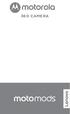 360 CAMERA Anslut Moto Mod Justera kameraobjektivet på kamerans baksida mot 360 Camera och justera sedan telefonens sidor och underkant mot Moto Mod tills den snäpper fast. Obs! Kontrollera att kontakterna
360 CAMERA Anslut Moto Mod Justera kameraobjektivet på kamerans baksida mot 360 Camera och justera sedan telefonens sidor och underkant mot Moto Mod tills den snäpper fast. Obs! Kontrollera att kontakterna
Blackwire C310/C320. Sladdanslutet USB-headset. Användarhandbok
 Blackwire C310/C320 Sladdanslutet USB-headset Användarhandbok Innehåll Välkommen 3 Systemkrav 3 Vill du ha mer hjälp? 3 Det här finns i förpackningen 4 Grundläggande fakta om headsetet 5 Sätta på dig headsetet
Blackwire C310/C320 Sladdanslutet USB-headset Användarhandbok Innehåll Välkommen 3 Systemkrav 3 Vill du ha mer hjälp? 3 Det här finns i förpackningen 4 Grundläggande fakta om headsetet 5 Sätta på dig headsetet
etrex 10 snabbstartshandbok
 etrex 10 snabbstartshandbok Komma igång varning I guiden Viktig säkerhets- och produktinformation, som medföljer i produktförpackningen, finns viktig information och produktvarningar. Första gången du
etrex 10 snabbstartshandbok Komma igång varning I guiden Viktig säkerhets- och produktinformation, som medföljer i produktförpackningen, finns viktig information och produktvarningar. Första gången du
Startinstruktion för Swivl Robot den automatiska kameramannen. Version 1.1 2014-10-22
 Startinstruktion för Swivl Robot den automatiska kameramannen Version 1.1 2014-10-22 Swivl Robot kan användas för att spela in en föreläsning eller lektion. Kameran som är placerad på Roboten följer automatiskt
Startinstruktion för Swivl Robot den automatiska kameramannen Version 1.1 2014-10-22 Swivl Robot kan användas för att spela in en föreläsning eller lektion. Kameran som är placerad på Roboten följer automatiskt
GPSMAP 62-serien snabbstartshandbok. Kan användas med GPSMAP 62, 62s och 62st
 GPSMAP 62-serien snabbstartshandbok Kan användas med GPSMAP 62, 62s och 62st Komma igång varning I guiden Viktig säkerhets- och produktinformation som medföljer i produktförpackningen finns viktig information
GPSMAP 62-serien snabbstartshandbok Kan användas med GPSMAP 62, 62s och 62st Komma igång varning I guiden Viktig säkerhets- och produktinformation som medföljer i produktförpackningen finns viktig information
Digitalt Monitor-Endoskop. Bruksanvisning. Ver 1.01. web: www.termometer.se e-mail: info@termometer.se tel: 08-753 00 04 fax: 0709-66 78 96
 Digitalt Monitor-Endoskop Bruksanvisning Ver 1.01 1 Digitalt Monitor-Endoskop... 1 Bruksanvisning... 1 ALLMÄN INFORMATION... 3 VIKTIG INFORMATION Innan du använder produkten bör du läsa följande instruktion.
Digitalt Monitor-Endoskop Bruksanvisning Ver 1.01 1 Digitalt Monitor-Endoskop... 1 Bruksanvisning... 1 ALLMÄN INFORMATION... 3 VIKTIG INFORMATION Innan du använder produkten bör du läsa följande instruktion.
snabbstartshandbok PERSONAL NAVIGATOR
 snabbstartshandbok foretrex 301 och 401 PERSONAL NAVIGATOR I guiden Viktig säkerhets- och produktinformation, som medföljer i produktförpackningen, finns det viktig information och produktvarningar. Konventioner
snabbstartshandbok foretrex 301 och 401 PERSONAL NAVIGATOR I guiden Viktig säkerhets- och produktinformation, som medföljer i produktförpackningen, finns det viktig information och produktvarningar. Konventioner
Förenklad användarmanual för DAISY-användning. Olympus DM-5
 Förenklad användarmanual för DAISY-användning Olympus DM-5 Komma igång 1 Sätt i batteriet Börja med att sätta i medföljande batteri i spelaren. Gör detta genom att öppna luckan på baksidan. En skarv i
Förenklad användarmanual för DAISY-användning Olympus DM-5 Komma igång 1 Sätt i batteriet Börja med att sätta i medföljande batteri i spelaren. Gör detta genom att öppna luckan på baksidan. En skarv i
Approach S20. Användarhandbok
 Approach S20 Användarhandbok Januari 2016 190-01989-39_0A Med ensamrätt. I enlighet med upphovsrättslagarna får den här handboken inte kopieras, helt eller delvis, utan ett skriftligt godkännande från
Approach S20 Användarhandbok Januari 2016 190-01989-39_0A Med ensamrätt. I enlighet med upphovsrättslagarna får den här handboken inte kopieras, helt eller delvis, utan ett skriftligt godkännande från
EDGE 800. snabbstartshandbok CYKELDATOR MED PEKSKÄRM OCH GPS
 EDGE 800 snabbstartshandbok CYKELDATOR MED PEKSKÄRM OCH GPS 2010-2012 Garmin Ltd. eller dess dotterbolag Med ensamrätt. Om inget annat uttryckligen anges i detta dokument, får ingen del av denna handbok
EDGE 800 snabbstartshandbok CYKELDATOR MED PEKSKÄRM OCH GPS 2010-2012 Garmin Ltd. eller dess dotterbolag Med ensamrätt. Om inget annat uttryckligen anges i detta dokument, får ingen del av denna handbok
VIRB ULTRA 30. Användarhandbok
 VIRB ULTRA 30 Användarhandbok Augusti 2016 190-02069-39_0A Med ensamrätt. I enlighet med upphovsrättslagarna får den här handboken inte kopieras, helt eller delvis, utan ett skriftligt godkännande från
VIRB ULTRA 30 Användarhandbok Augusti 2016 190-02069-39_0A Med ensamrätt. I enlighet med upphovsrättslagarna får den här handboken inte kopieras, helt eller delvis, utan ett skriftligt godkännande från
Edge 20/25. Användarhandbok. Juni 2015 Tryckt i Taiwan 190-01884-39_0A
 Edge 20/25 Användarhandbok Juni 2015 Tryckt i Taiwan 190-01884-39_0A Med ensamrätt. I enlighet med upphovsrättslagarna får den här handboken inte kopieras, helt eller delvis, utan ett skriftligt godkännande
Edge 20/25 Användarhandbok Juni 2015 Tryckt i Taiwan 190-01884-39_0A Med ensamrätt. I enlighet med upphovsrättslagarna får den här handboken inte kopieras, helt eller delvis, utan ett skriftligt godkännande
BRUKSANVISNING. DENVER MPG-4054 NR Mediaspelare
 Video MP4-spelaren är en full multimediespelare. Detta innebär att den visar bilder och e-böcker med text, registrerar och spelar upp live-ljud och att den spelar upp musik- och videofiler. De här filerna
Video MP4-spelaren är en full multimediespelare. Detta innebär att den visar bilder och e-böcker med text, registrerar och spelar upp live-ljud och att den spelar upp musik- och videofiler. De här filerna
Introduktion. Uppmärksamhet
 MANUAL svenska Introduktion Tack för att du köpt action kamera! Läs denna manual noggrant innan du använder enheten. Uppmärksamhet 1. Denna produkt är en hög precision, tappa inte eller hit. För att skydda
MANUAL svenska Introduktion Tack för att du köpt action kamera! Läs denna manual noggrant innan du använder enheten. Uppmärksamhet 1. Denna produkt är en hög precision, tappa inte eller hit. För att skydda
HIVE X BLUETOOTH -HÖGTALARE
 Ordet Bluetooth och dess logotyp är registrerade varumärken som tillhör Bluetooth SIG, Inc, och eventuell användning av sådana märken av Kondor Ltd. sker under licens. Övriga varumärken och varumärkesnamn
Ordet Bluetooth och dess logotyp är registrerade varumärken som tillhör Bluetooth SIG, Inc, och eventuell användning av sådana märken av Kondor Ltd. sker under licens. Övriga varumärken och varumärkesnamn
Approach. G6 Användarhandbok. Januari 2012 190-01430-39_0A Tryckt i Taiwan
 Approach G6 Användarhandbok Januari 2012 190-01430-39_0A Tryckt i Taiwan Med ensamrätt. I enlighet med upphovsrättslagarna får den här handboken inte kopieras, helt eller delvis, utan ett skriftligt godkännande
Approach G6 Användarhandbok Januari 2012 190-01430-39_0A Tryckt i Taiwan Med ensamrätt. I enlighet med upphovsrättslagarna får den här handboken inte kopieras, helt eller delvis, utan ett skriftligt godkännande
TTS är stolta över att ingå i
 Garanti & Support Denna produkt är försedd med ett års garanti för fel som uppstår vid normal användning. Missbrukas enheten Easi-Scop eller öppnas enheten upphör denna garanti. Allt arbete utöver garantireparationer
Garanti & Support Denna produkt är försedd med ett års garanti för fel som uppstår vid normal användning. Missbrukas enheten Easi-Scop eller öppnas enheten upphör denna garanti. Allt arbete utöver garantireparationer
SLAMMERS TRÅDLÖSA HÖRLURAR BRUKSANVISNING
 Alla varumärken uppmärksammas som egendom tillhörande respektive ägare. Om inte annat anges har inte användaren några intresserättigheter i KitSound eller produkterna häri. Varning: För att förhindra risk
Alla varumärken uppmärksammas som egendom tillhörande respektive ägare. Om inte annat anges har inte användaren några intresserättigheter i KitSound eller produkterna häri. Varning: För att förhindra risk
Elektroniskt dörröga inspelningsbar. Bruksanvisning
 Elektroniskt dörröga inspelningsbar Bruksanvisning Följande rättigheter är reserverade Eventuella ändringar utan föregående medgivande från leverantör som gjorts på antingen funktionalitet eller utseende
Elektroniskt dörröga inspelningsbar Bruksanvisning Följande rättigheter är reserverade Eventuella ändringar utan föregående medgivande från leverantör som gjorts på antingen funktionalitet eller utseende
CCT-1301 MK2 BRUKSANVISNING
 denver-electronics. com CCT-1301 MK2 BRUKSANVISNING www.facebook.com/denverelectronics SWE-1 1.Slutare 1 7 8 2 3 2.Högtalare 3.PÅ/AV 4.USB-uttag 5.Micro SD-kortplats 6.Lins 4 7.Laddningsindikatorla mpa
denver-electronics. com CCT-1301 MK2 BRUKSANVISNING www.facebook.com/denverelectronics SWE-1 1.Slutare 1 7 8 2 3 2.Högtalare 3.PÅ/AV 4.USB-uttag 5.Micro SD-kortplats 6.Lins 4 7.Laddningsindikatorla mpa
CLOVER 7 Elektroniskt förstoringsglas Användarguide. Rev B
 CLOVER 7 Elektroniskt förstoringsglas Användarguide Rev B Innehåll Skötsel 1 Snabbstart 3 Översikt 3 Enhetens delar - förklaring 5 Tillbehör 8 Ladda batteriet 9 Stand inte definierat. Fel! Bokmärket är
CLOVER 7 Elektroniskt förstoringsglas Användarguide Rev B Innehåll Skötsel 1 Snabbstart 3 Översikt 3 Enhetens delar - förklaring 5 Tillbehör 8 Ladda batteriet 9 Stand inte definierat. Fel! Bokmärket är
Forerunner. 910XT snabbstartshandbok. November 2012 190-01371-59_0B Tryckt i Taiwan
 Forerunner 910XT snabbstartshandbok November 2012 190-01371-59_0B Tryckt i Taiwan Introduktion varning Rådgör alltid med en läkare innan du påbörjar eller ändrar ett motionsprogram. I guiden Viktig säkerhets-
Forerunner 910XT snabbstartshandbok November 2012 190-01371-59_0B Tryckt i Taiwan Introduktion varning Rådgör alltid med en läkare innan du påbörjar eller ändrar ett motionsprogram. I guiden Viktig säkerhets-
Astro 320 snabbstartshandbok. GPS-system med hundspårning
 Astro 320 snabbstartshandbok GPS-system med hundspårning Komma igång Varning Guiden Viktig säkerhets- och produktinformation, som medföljer i produktförpackningen, innehåller viktig information och produktvarningar.
Astro 320 snabbstartshandbok GPS-system med hundspårning Komma igång Varning Guiden Viktig säkerhets- och produktinformation, som medföljer i produktförpackningen, innehåller viktig information och produktvarningar.
Inbyggd programvara för DiMAGE X1, v 1.10
 www.konicaminolta.com www.konicaminoltasupport.com Inbyggd programvara för DiMAGE X1, v 1.10 I det här avsnittet beskrivs hur du installerar den inbyggda programvaran v 1.10 för DiMAGE X1; programvara
www.konicaminolta.com www.konicaminoltasupport.com Inbyggd programvara för DiMAGE X1, v 1.10 I det här avsnittet beskrivs hur du installerar den inbyggda programvaran v 1.10 för DiMAGE X1; programvara
Smartphone Quick Start Guide
 Smartphone Quick Start Guide 2 1. Innehåll i kartongen Batteri AC Adapter Kom-i-gång CD USB Kabel Telefon Användarmanual och snabbstart guide Headset 2. Telefonen 3 1 2 3 5 6 7 8 9 10 11 12 4 1. Indikator
Smartphone Quick Start Guide 2 1. Innehåll i kartongen Batteri AC Adapter Kom-i-gång CD USB Kabel Telefon Användarmanual och snabbstart guide Headset 2. Telefonen 3 1 2 3 5 6 7 8 9 10 11 12 4 1. Indikator
Blackwire C310-M/ C320-M
 Blackwire C310-M/ C320-M USB Corded Headset User Guide Contents Välkommen 3 Systemkrav 3 Vill du ha mer hjälp? 3 Det här finns i förpackningen 4 Grundläggande fakta om headsetet 5 Sätta på dig headsetet
Blackwire C310-M/ C320-M USB Corded Headset User Guide Contents Välkommen 3 Systemkrav 3 Vill du ha mer hjälp? 3 Det här finns i förpackningen 4 Grundläggande fakta om headsetet 5 Sätta på dig headsetet
Zoomax Snow Elektroniskt förstoringsglas
 Bruksanvisning Zoomax Snow Elektroniskt förstoringsglas Svensk manual V.130328-1 V1.1 1 Innehållsregister Meny Sidnummer Produktbeskrivning 3 Medföljande innehåll 3 Översikt 4 Börja använda Zoomax Batteri
Bruksanvisning Zoomax Snow Elektroniskt förstoringsglas Svensk manual V.130328-1 V1.1 1 Innehållsregister Meny Sidnummer Produktbeskrivning 3 Medföljande innehåll 3 Översikt 4 Börja använda Zoomax Batteri
Blackwire 725-M. USB-sladdheadset. Användarhandbok
 Blackwire 725-M USB-sladdheadset Användarhandbok TM Innehåll Välkommen 3 Systemkrav 3 Vill du ha mer hjälp? 3 Det här finns i förpackningen 4 Grunderna 5 Sätta på dig headsetet 6 Anpassa headsetet 6 Daglig
Blackwire 725-M USB-sladdheadset Användarhandbok TM Innehåll Välkommen 3 Systemkrav 3 Vill du ha mer hjälp? 3 Det här finns i förpackningen 4 Grunderna 5 Sätta på dig headsetet 6 Anpassa headsetet 6 Daglig
A C T I O N K A M E R A
 A C T I O N K A M E R A Bruksanvisning Alla varumärken uppmärksammas som egendom tillhörande respektive ägare. Om inte annat anges tillåts inte användning av varumärket för Kitvision eller produkterna
A C T I O N K A M E R A Bruksanvisning Alla varumärken uppmärksammas som egendom tillhörande respektive ägare. Om inte annat anges tillåts inte användning av varumärket för Kitvision eller produkterna
MIAMI TRÅDLÖS HÖGTALARE
 Alla varumärken uppmärksammas som egendom tillhörande respektive ägare. Om inte annat anges har inte användaren några intresserättigheter i KitSound eller produkterna häri. JB. 5784-a/KSMIA/Tillverkad
Alla varumärken uppmärksammas som egendom tillhörande respektive ägare. Om inte annat anges har inte användaren några intresserättigheter i KitSound eller produkterna häri. JB. 5784-a/KSMIA/Tillverkad
